名前や文字を刺繍したい人は結構多いのでは?保育園や幼稚園の荷物に名前をいれたり、ハンカチにちょこっと入れるのも可愛い!子供の名前なら、やわらかい印象のひらがなが、刺繍もしやすくてぴったり。
 うさぎ
うさぎ子供の名前を刺繍したいんだけど、かわいい文字が書けない
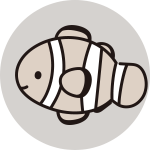
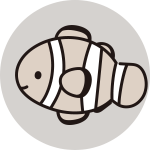
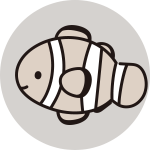
おすすめのひらがなフォントと使い方を教えて!



ということで、今回の生地では、ひらがなの文字刺繍をするときに使えるおすすめのフォントを20個、一気に紹介します!
※Canvaでは有料のプランのみで使えるフォントもありますが、今回は全部無料で使えるものに絞って紹介します



実際に刺繍をしたいんだけど、どのステッチがおすすめ?



文字刺繍で使えるステッチについては、こちらの記事でまとめてるよ!
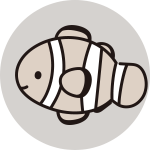
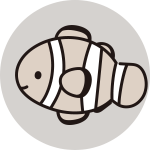
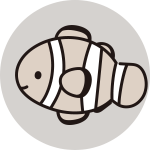
アルファベットも知りたい!



姉妹編として、「アルファベット」もこちらの記事でまとめました!
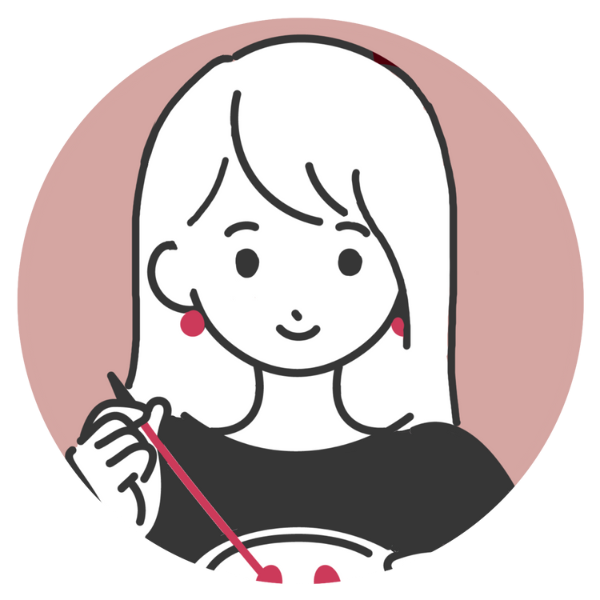
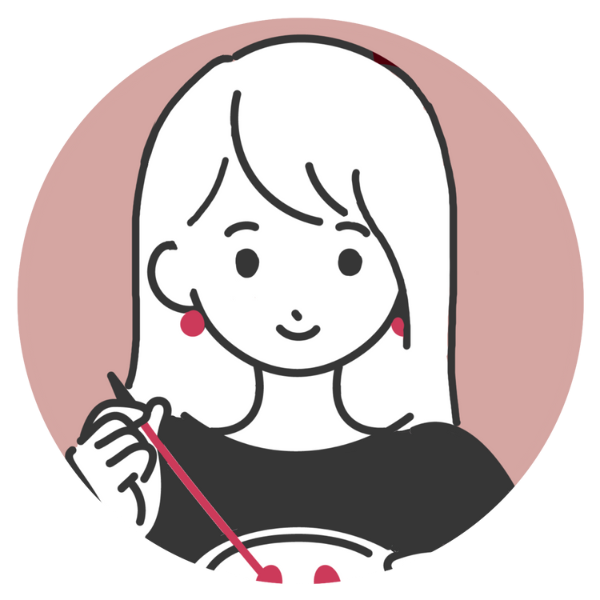
ハイトモニカ 刺繍作家/会社員
なんやかんやで刺繍を始めてもう10年…!
(プロフィールはこちら)
活動内容
- 初心者向けに刺繍の始め方・ステッチを紹介
- 【無料/商用利用OK】オリジナル図案の配布
- 刺繍アクセサリーキット販売(minne/creema)
- メインの活動はInstagram(@haitmonica)
著書本
ハイトモニカの刺繍アクセサリー ブティック社
ハイトモニカ ボタニカル刺繍の アクセサリーと小物 日東書院本社
LINE友だち登録はこちら
- 刺繍クラス開講情報のお知らせ
- 最新の記事をお知らせ
- LINE友だち限定の図案プレゼント
お名前刺繍に適したひらがなフォントとは?
ひらがなに限らず、フォントはたくさんありますが、刺繍しやすいフォントと、刺繍がしにくい(難易度が高い)フォントがあります。
刺繍がしやすいフォント…ゴシック体
刺繍がしにくいフォント…明朝体
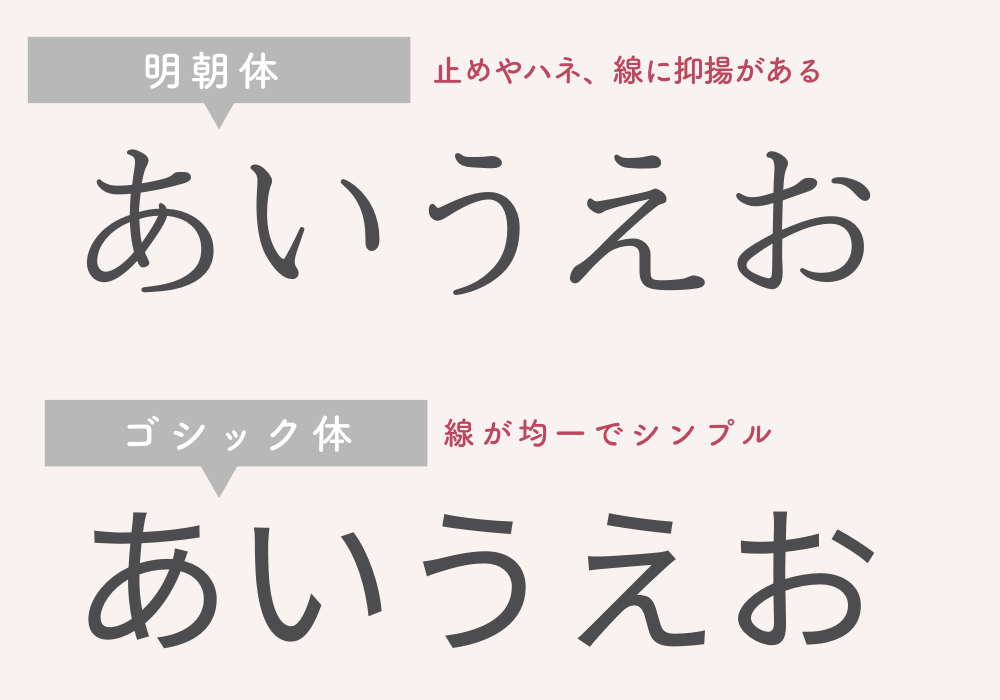
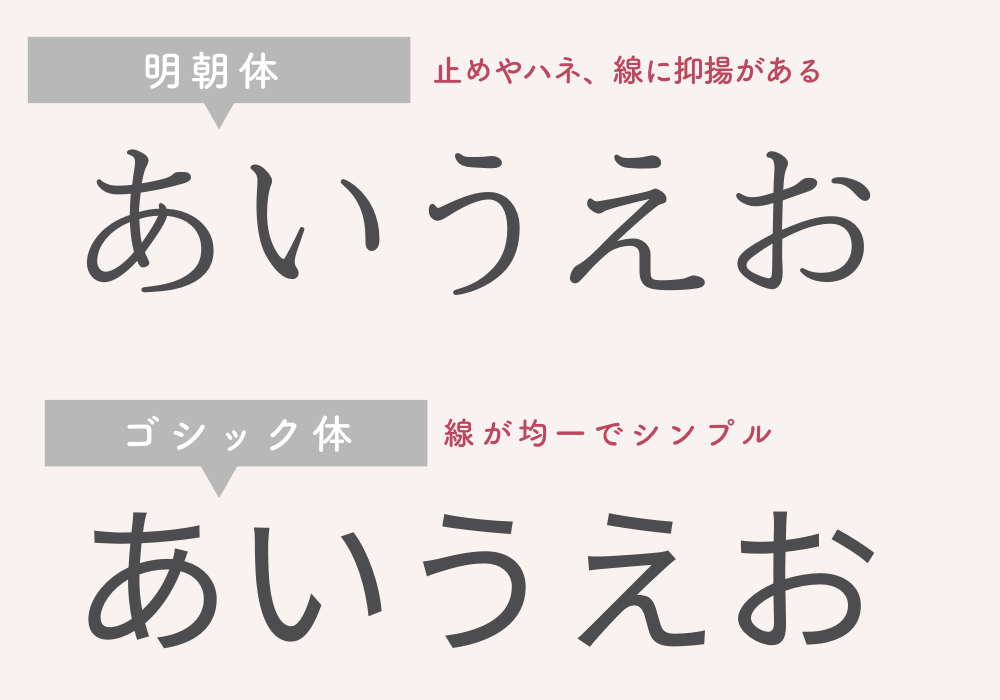
ゴシック体は、形がシンプルで、線の細さが均一なので、ラインが取りやすいです。反対に、明朝体は「はね」があったり、線の強弱があるため、刺繍をする場合難易度が高いです。(もちろん、できなくはないです。大きな図案で、明朝体もかっこいい!)



刺繍初心者さんには、ゴシック体をおすすめします。



ゴシック体は、かわいい・シンプルなイメージなので、子供の名前を刺繍するのにもぴったりだね



うん、ということで次からはゴシック体を中心に、おすすめのフォントを紹介するよ!
【Canvaで使える】ひらがなフォント20選
刺繍に適したひらがなを20個紹介します!まずは一覧。
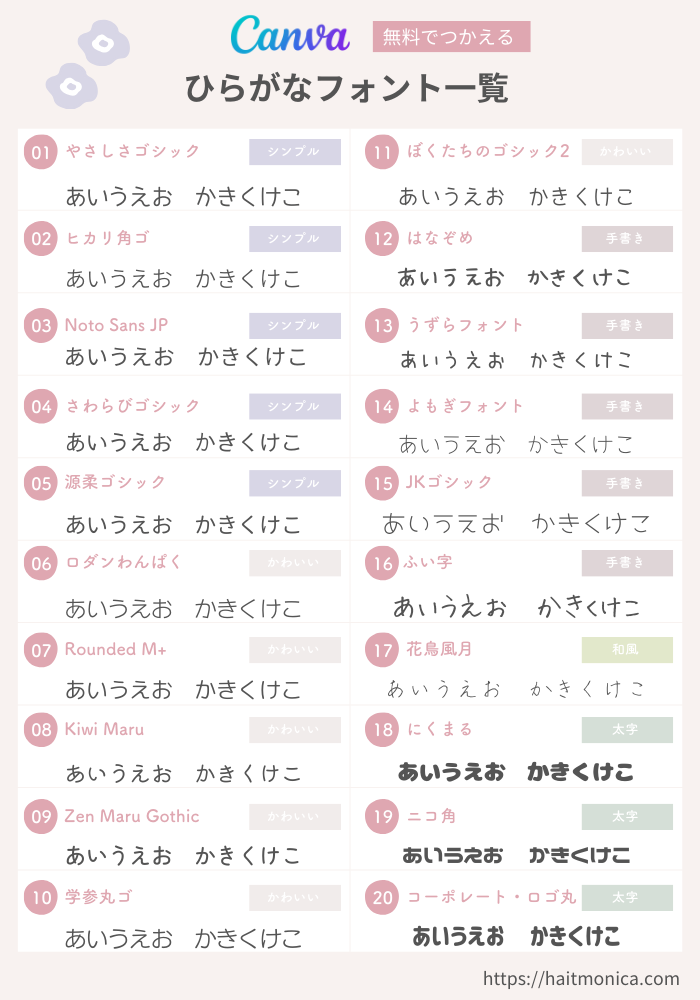
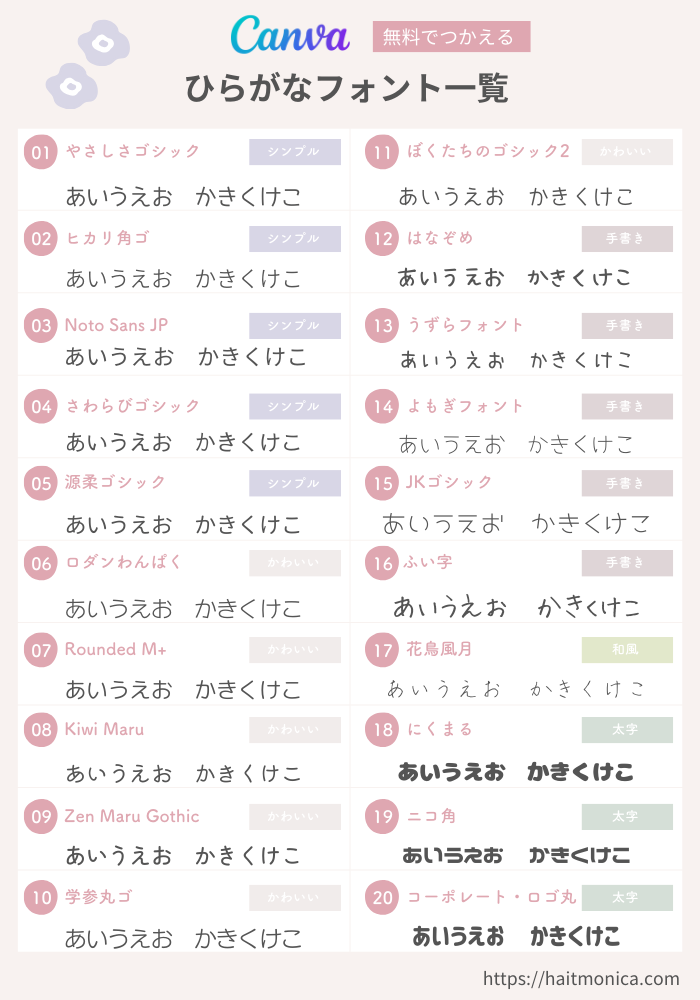
▷検索するときにコピペする用
やさしさゴシック/ヒカリ⾓ゴ/Noto Sans JP/さわらびゴシック/源柔ゴシック/ロダンわんぱく/Rounded M+/Kiwi Maru/Zen Maru Gothic/学参丸ゴ/ぼくたちのゴシック2/はなぞめ/うずらフォント/よもぎフォント/JKゴシック/ふい字/花鳥風月/にくまる/ニコ角/コーポレート・ロゴ丸



この中でもおすすめのフォントは?



かわいいのが好きな人は、「ぼくたちのゴシック2」あたりが読みやすく、刺しやすい形をしていておすすめです。(完全に私の好み)
ベビー・キッズ系のやわらかい印象なら「Zen Maru Gothic」!ステッチの見本をまとめた記事でも使っています!


フォント別あいうえお表(PDFダウンロードOK)
かなり長くなるのでアコーディオン形式にしています。フォント別にPDFも用意してあるので、気になるフォントがあったらそのままダウンロードして使うのもOK。A4サイズで印刷する用になっています!
フォント別あいうえお表を開く
クリックで飛べる目次
- 01…やさしさゴシック
- 02…ヒカリ⾓ゴ
- 03…Noto Sans JP
- 04…さわらびゴシック
- 05…源柔ゴシック
- 06…ロダンわんぱく
- 07…Rounded M+
- 08…Kiwi Maru
- 09…Zen Maru Gothic
- 10…学参丸ゴ
- 11…ぼくたちのゴシック2
- 12…はなぞめ
- 13…うずらフォント
- 14…よもぎフォント
- 15…JKゴシック
- 16…ふい字
- 17…花鳥風月
- 18…にくまる
- 19…ニコ角
- 20…コーポレート・ロゴ丸
01…やさしさゴシック
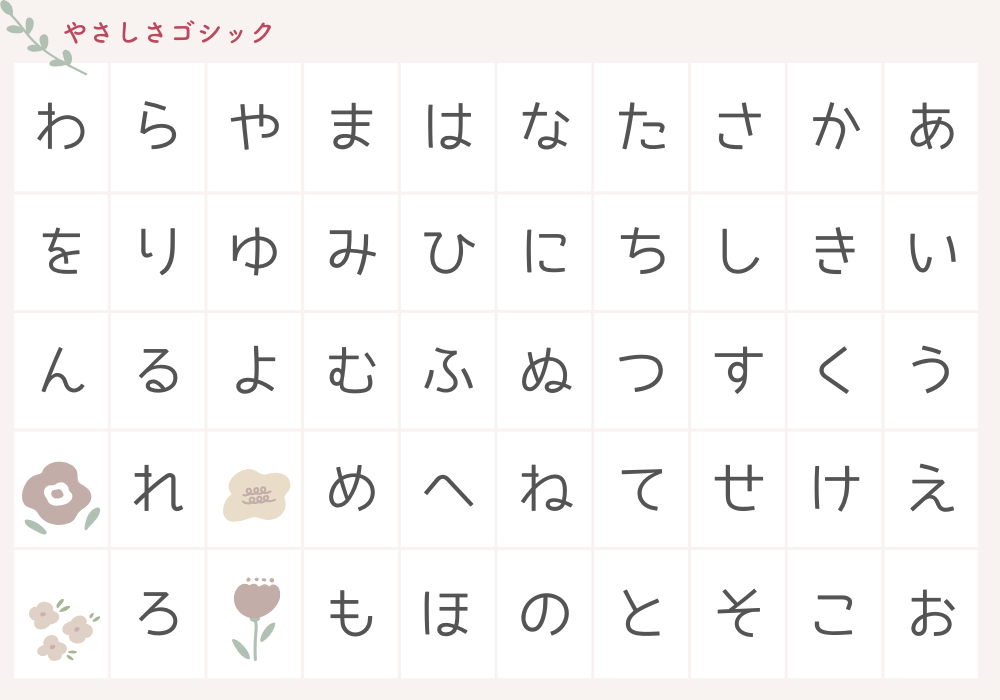
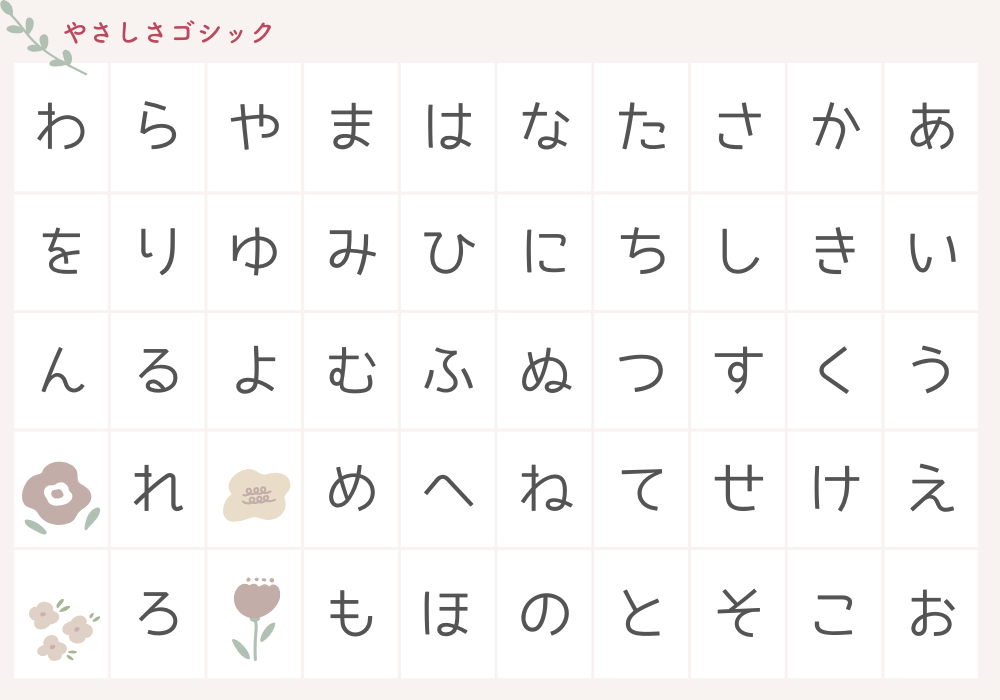
02…ヒカリ⾓ゴ
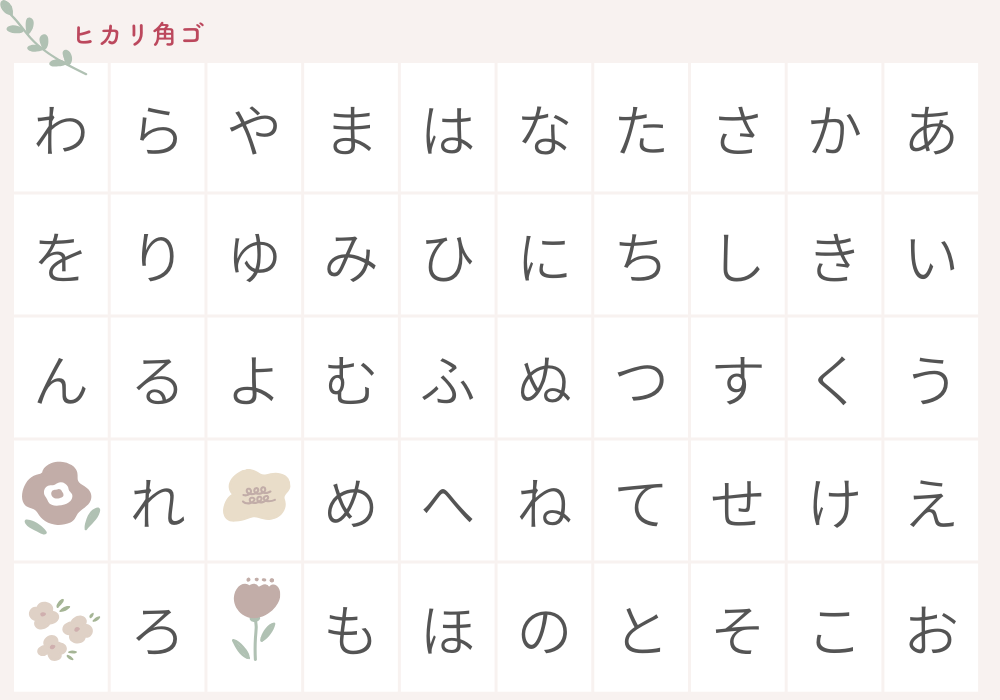
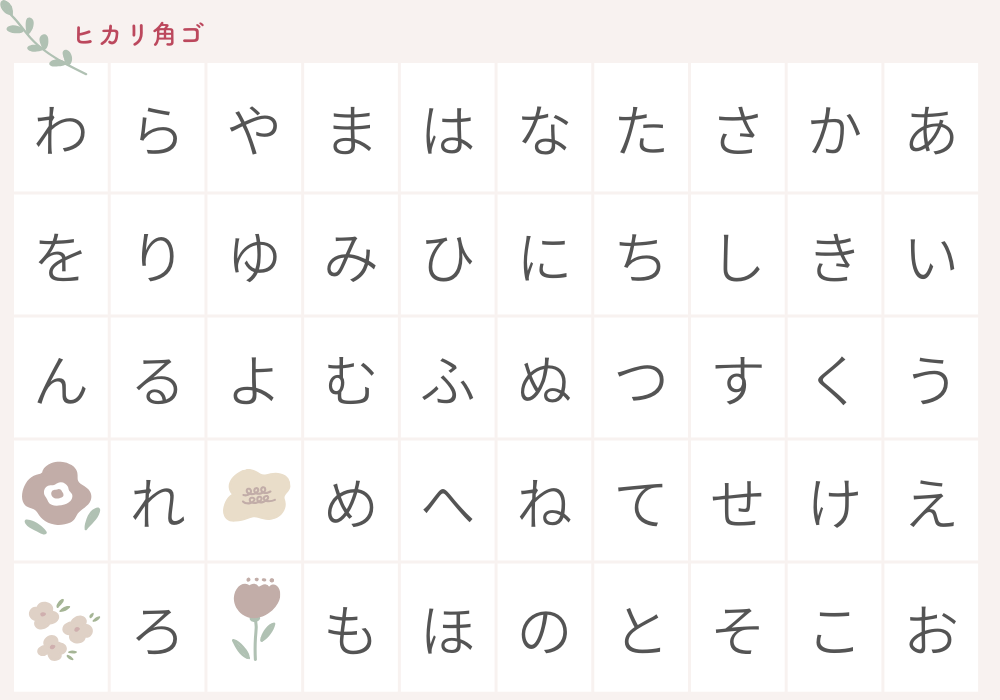
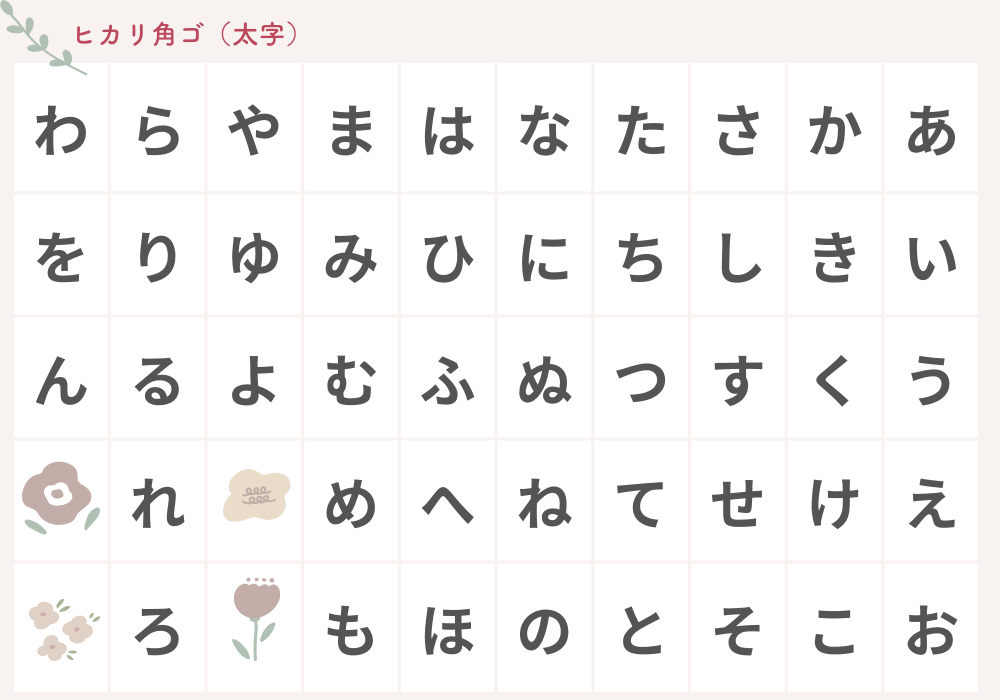
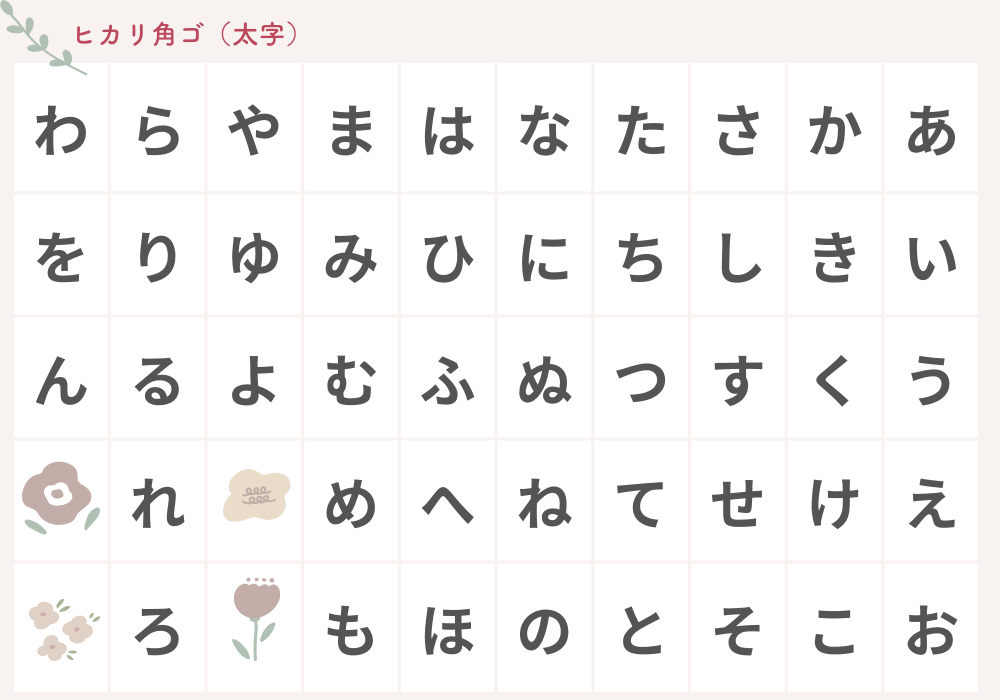
03…Noto Sans JP


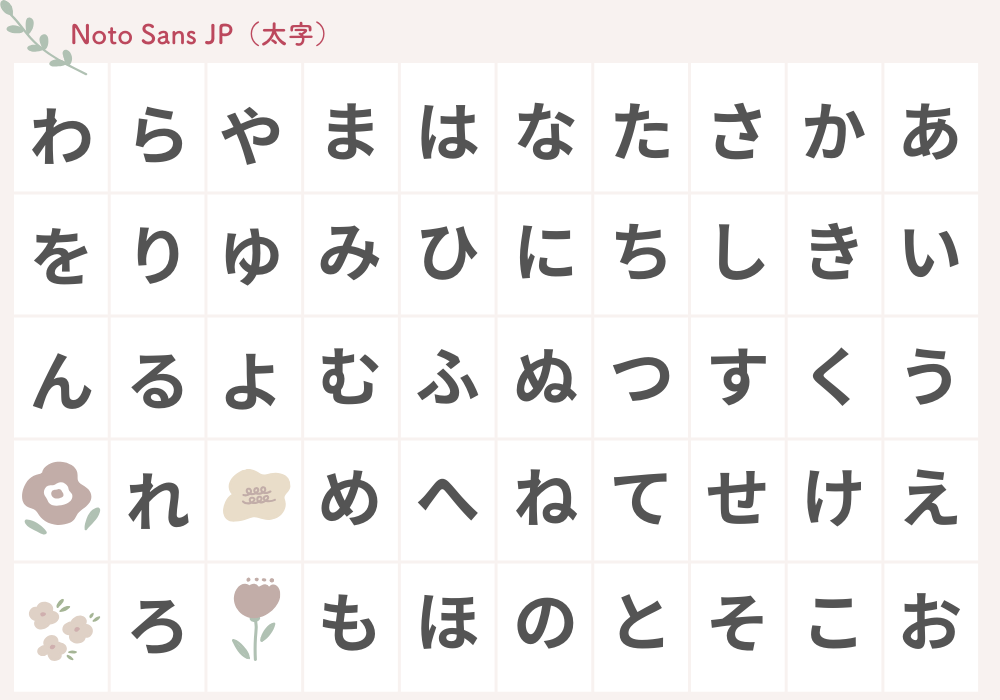
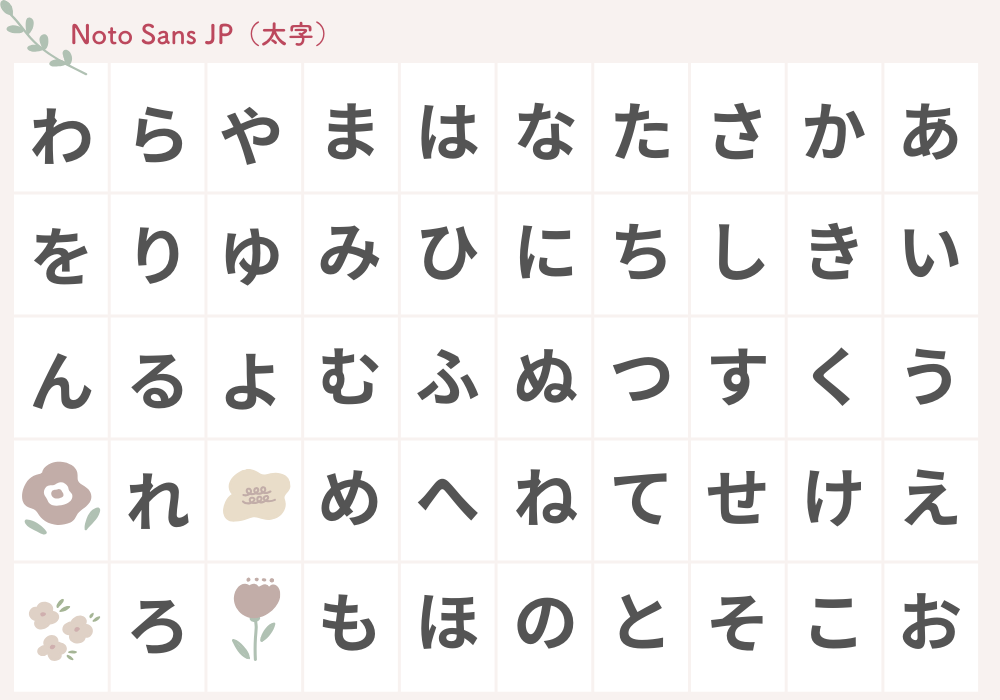
04…さわらびゴシック
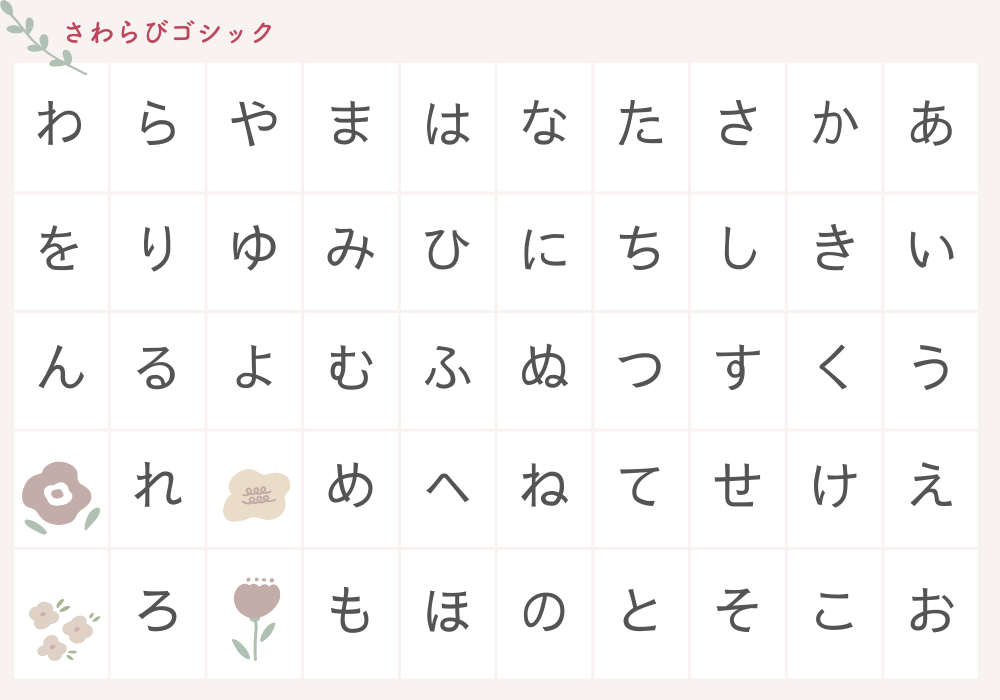
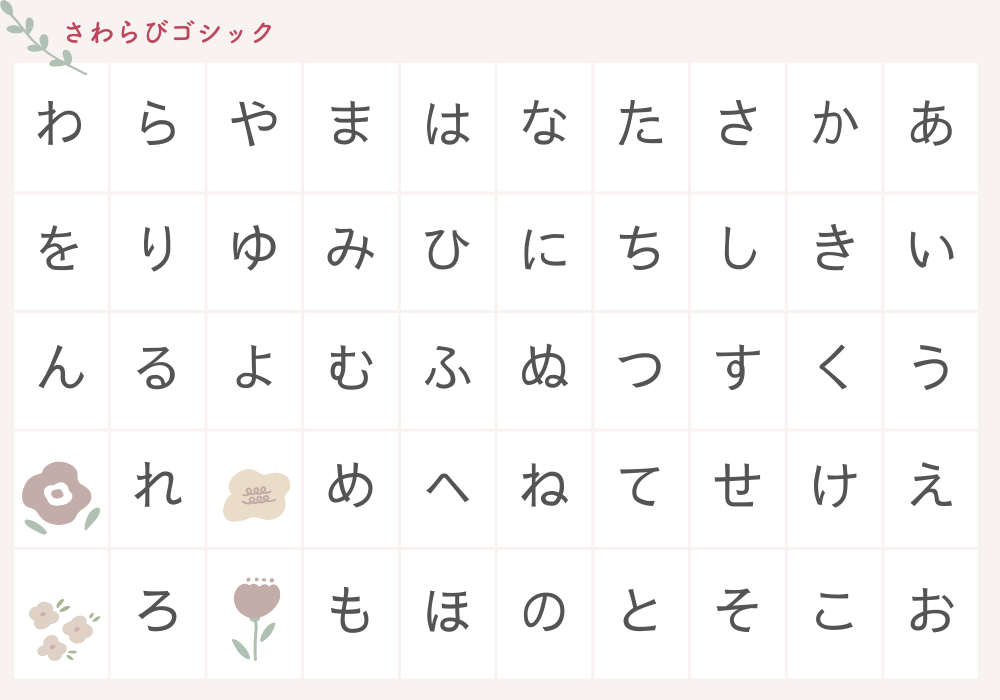
05…源柔ゴシック
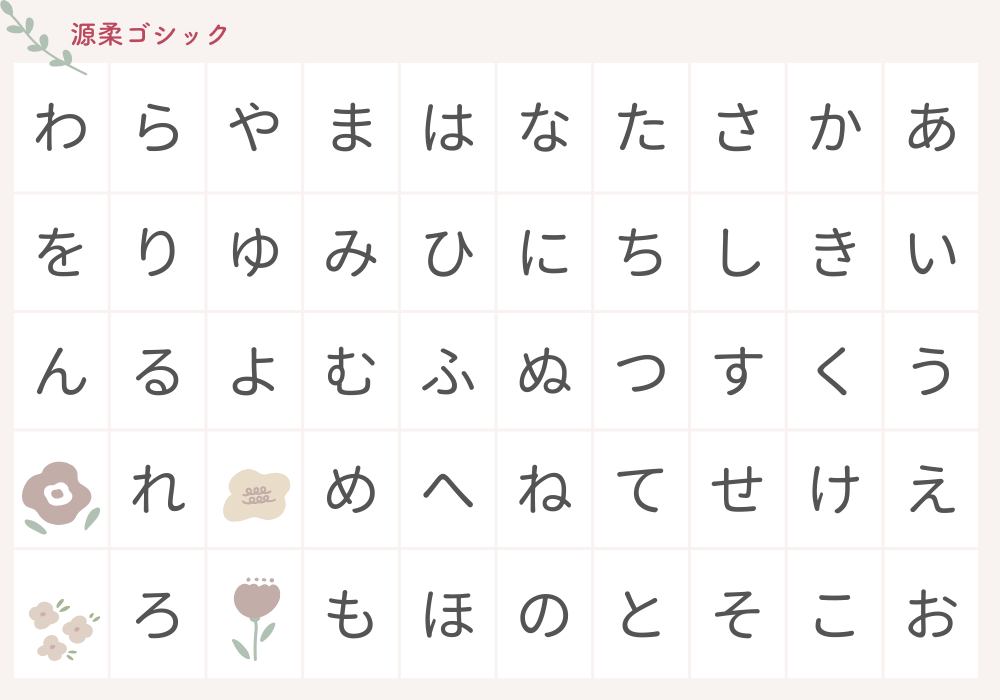
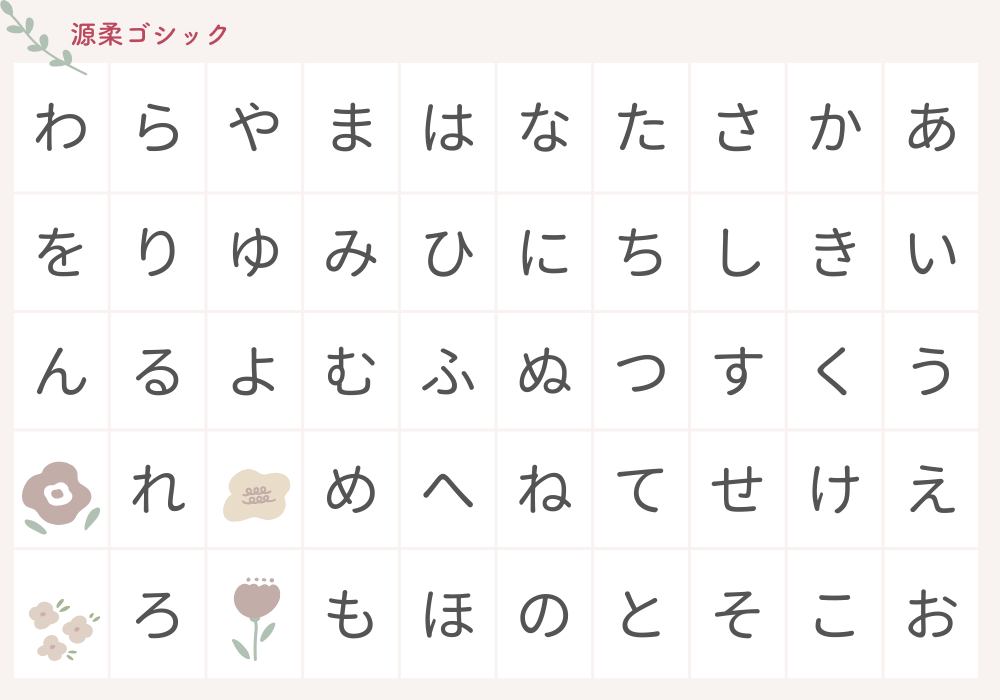
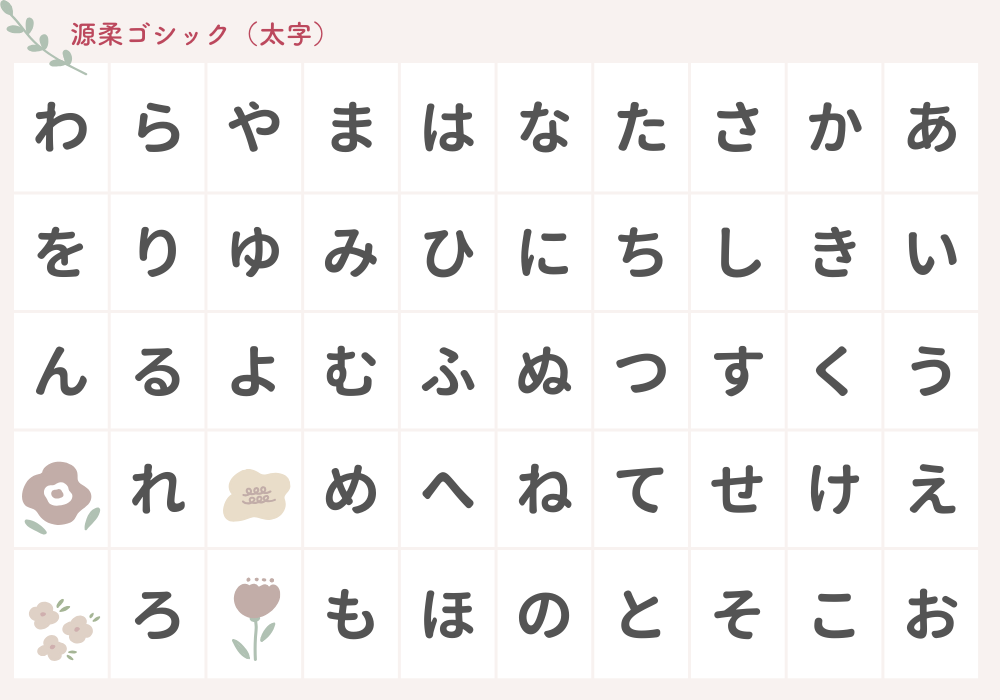
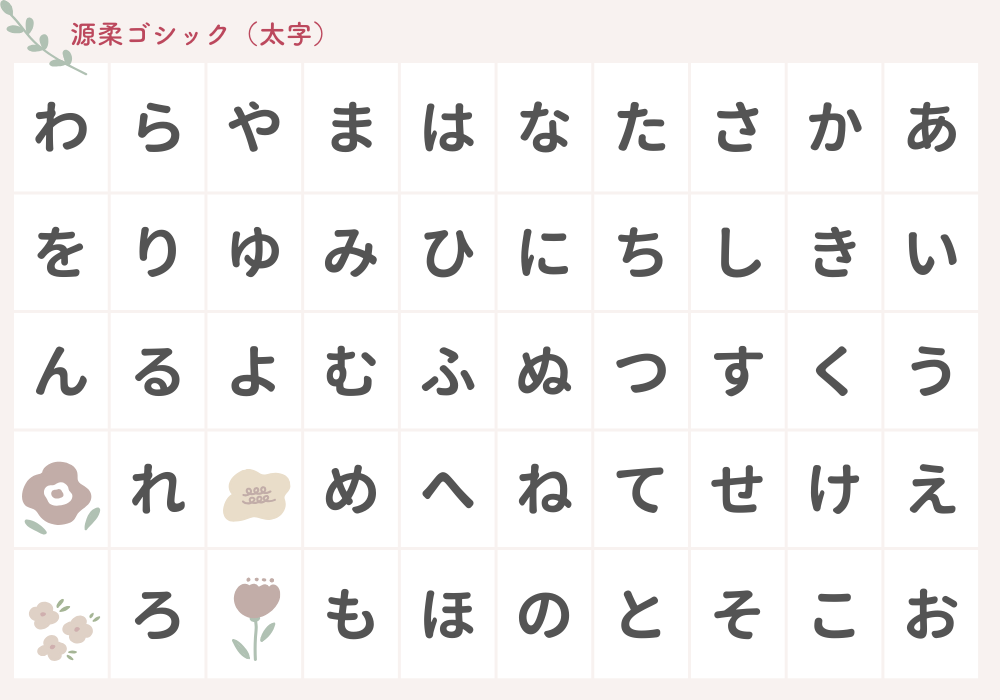
06…ロダンわんぱく
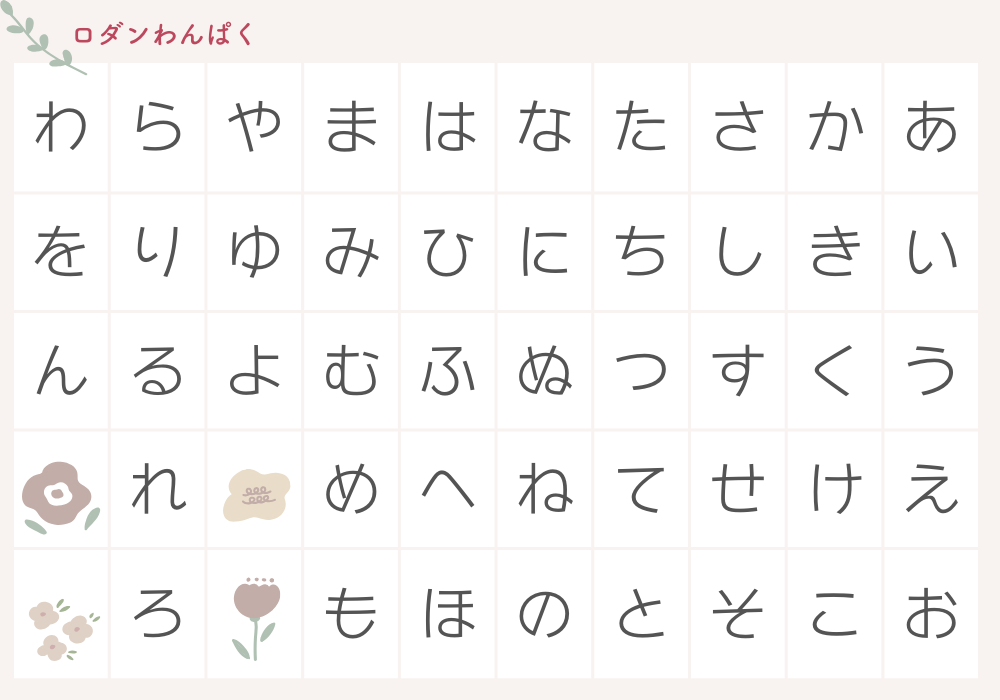
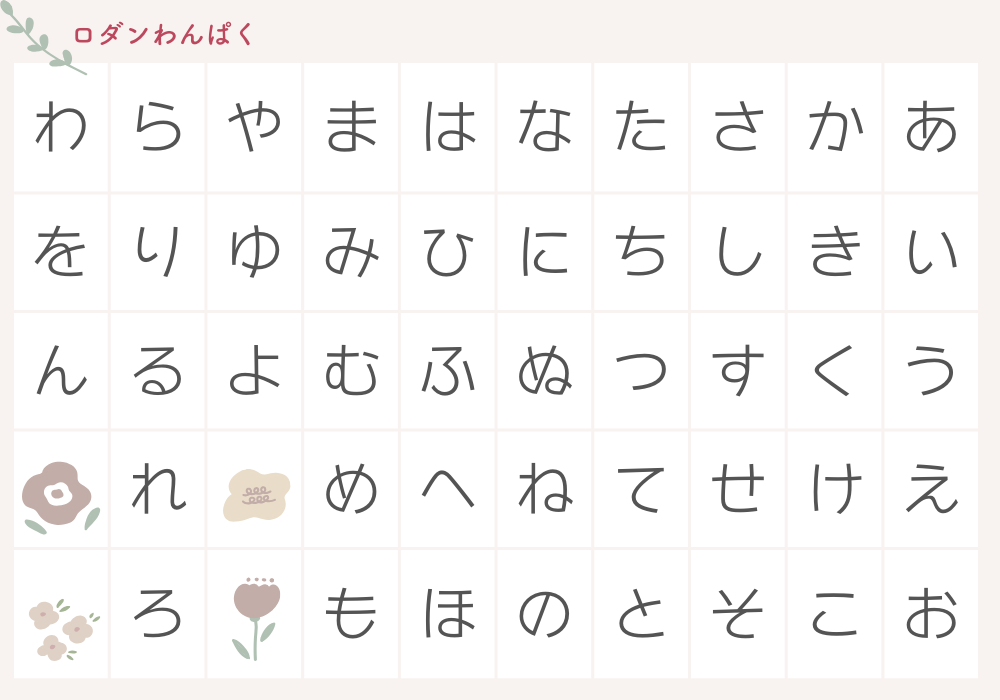
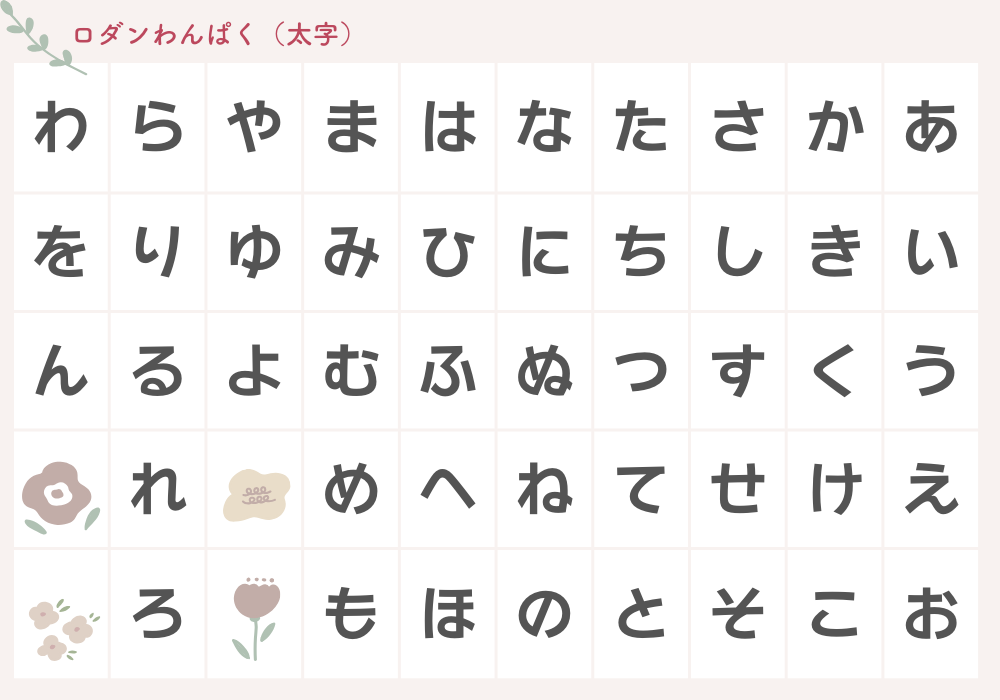
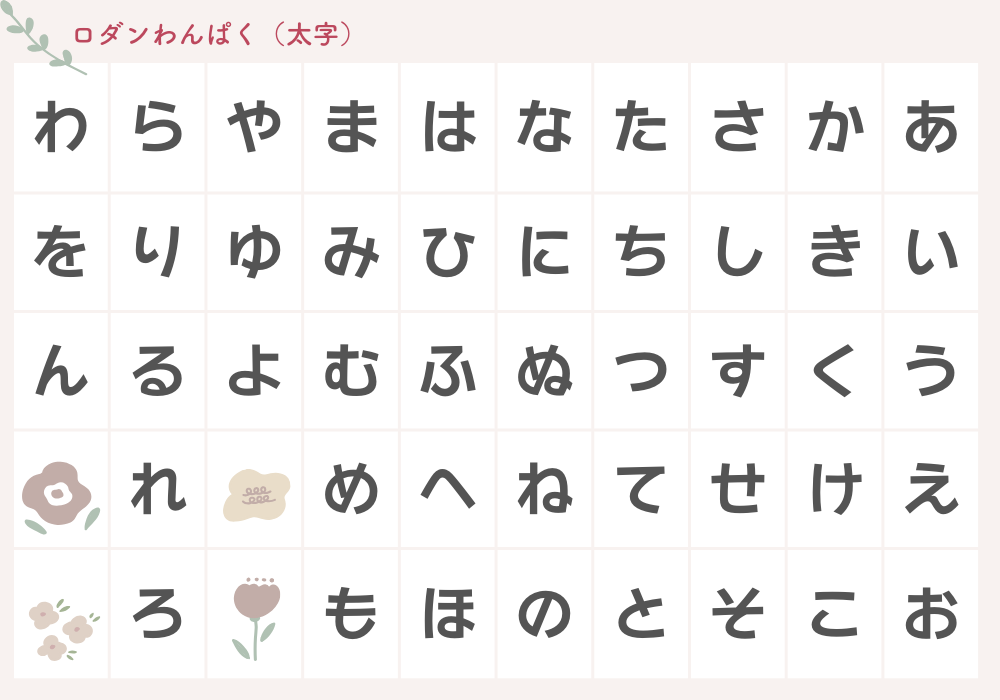
07…Rounded M+
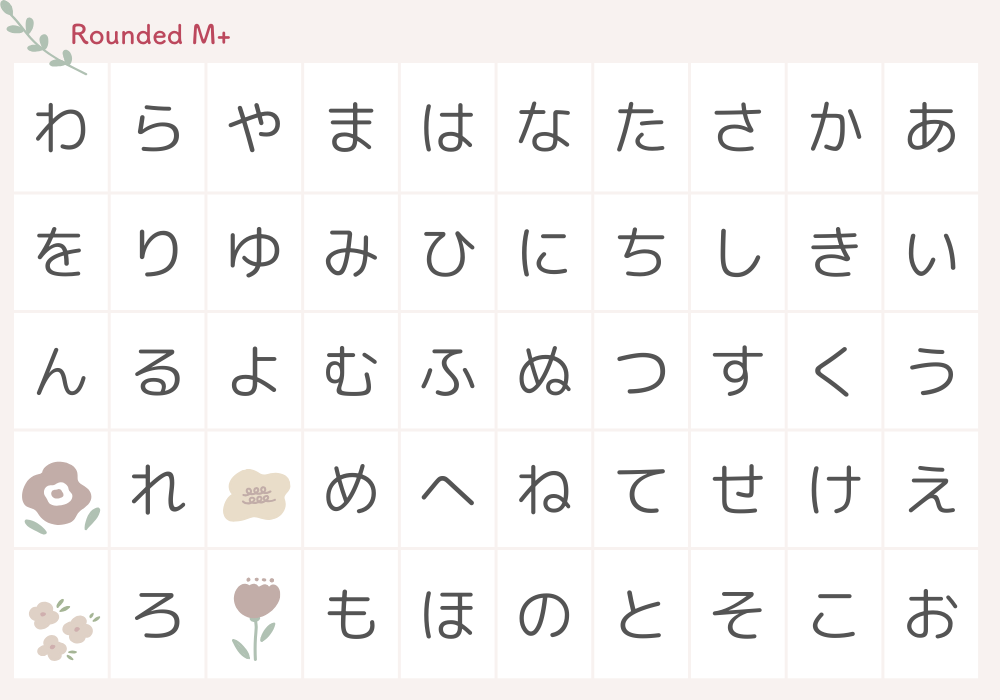
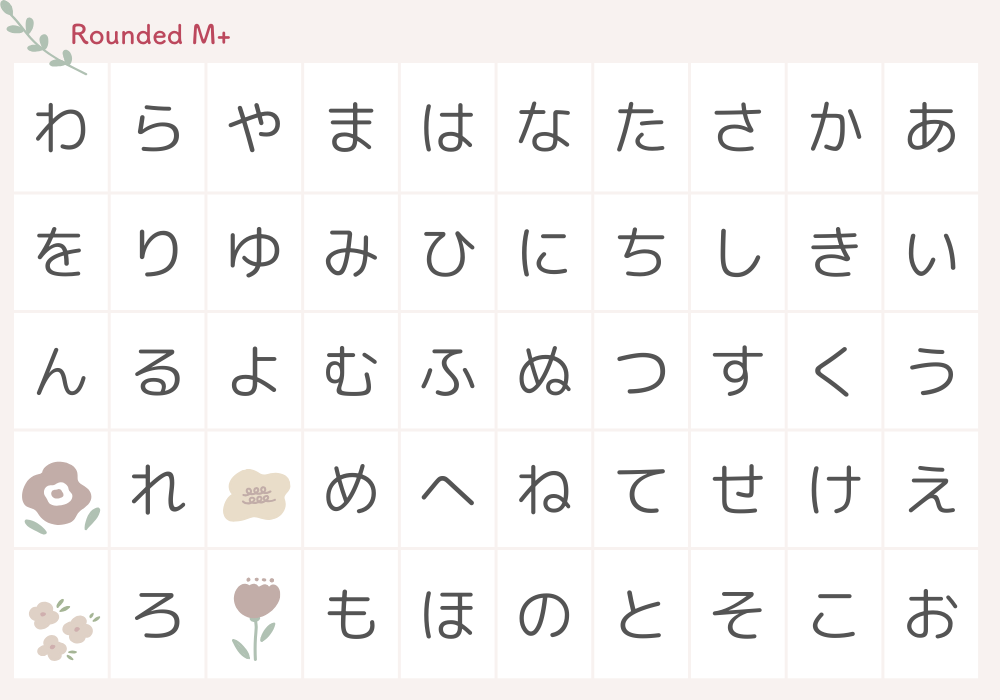
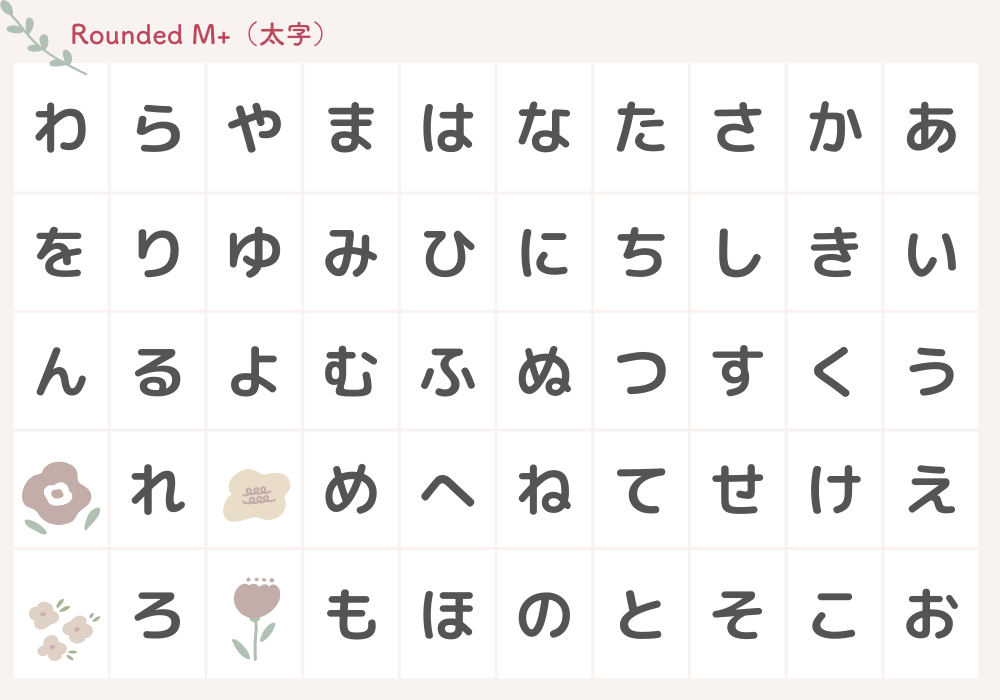
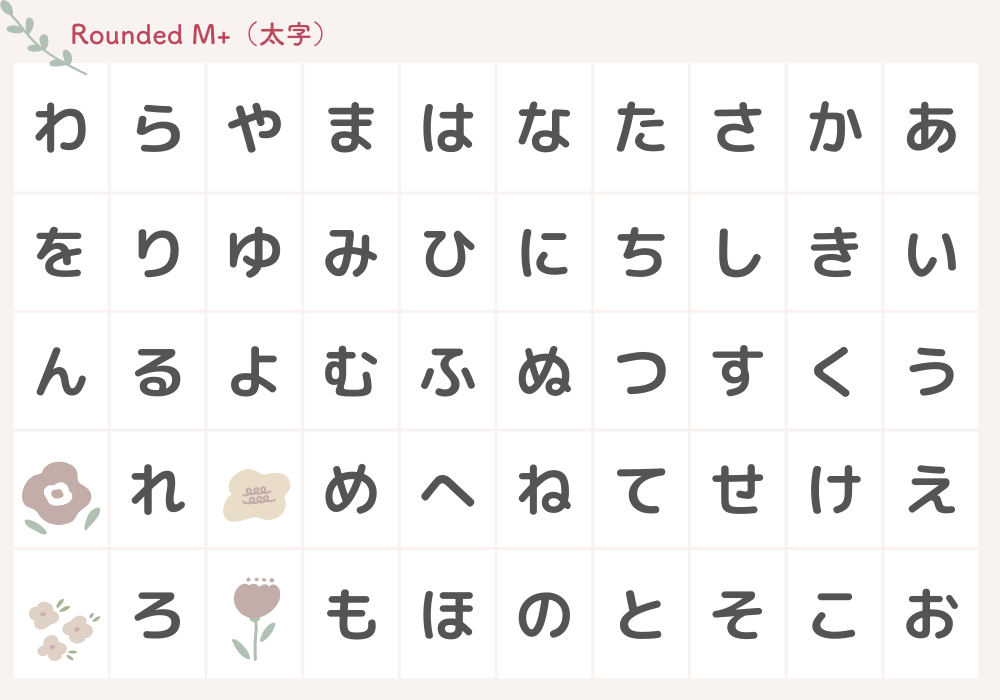
08…Kiwi Maru
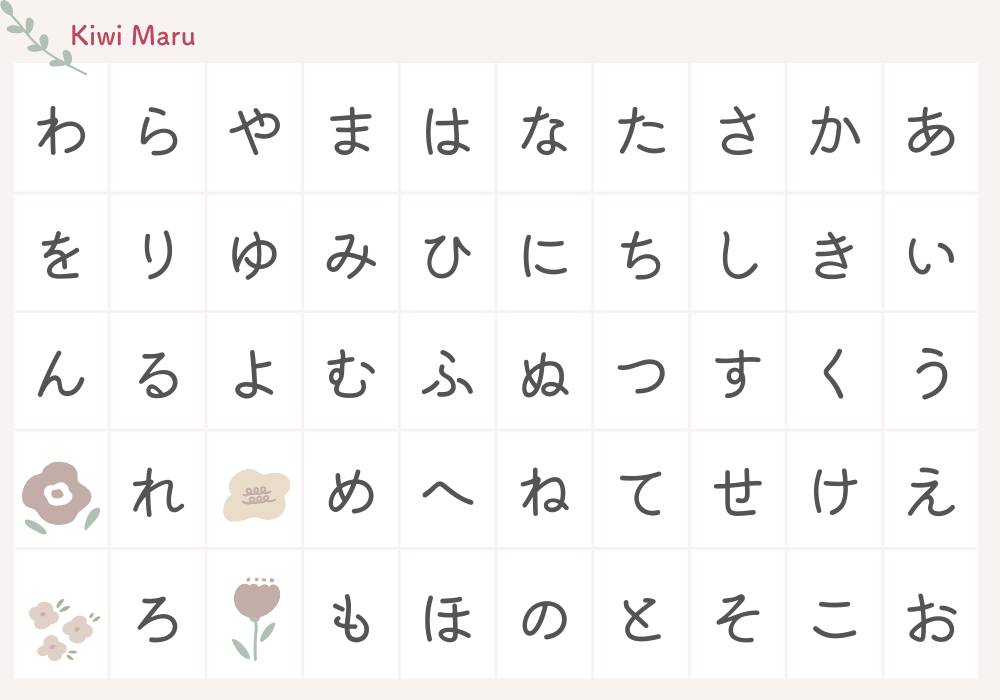
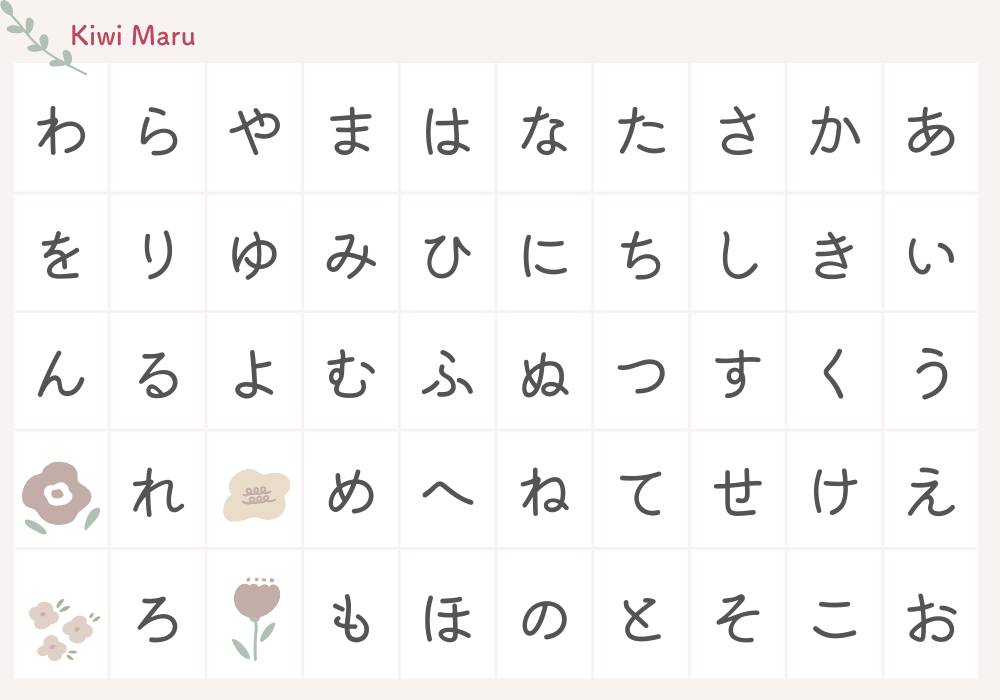
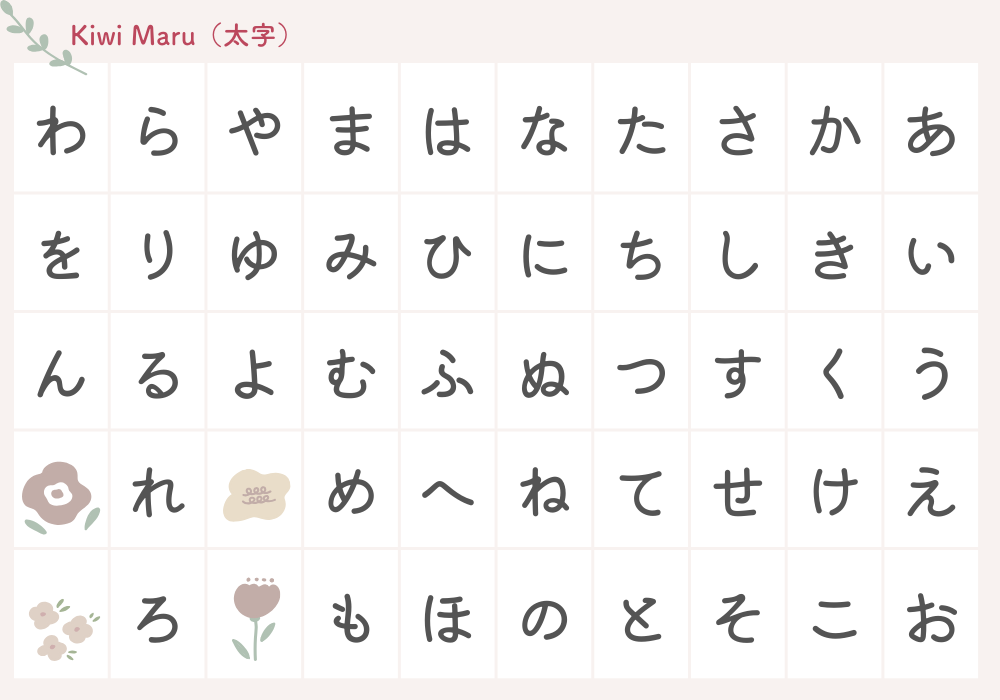
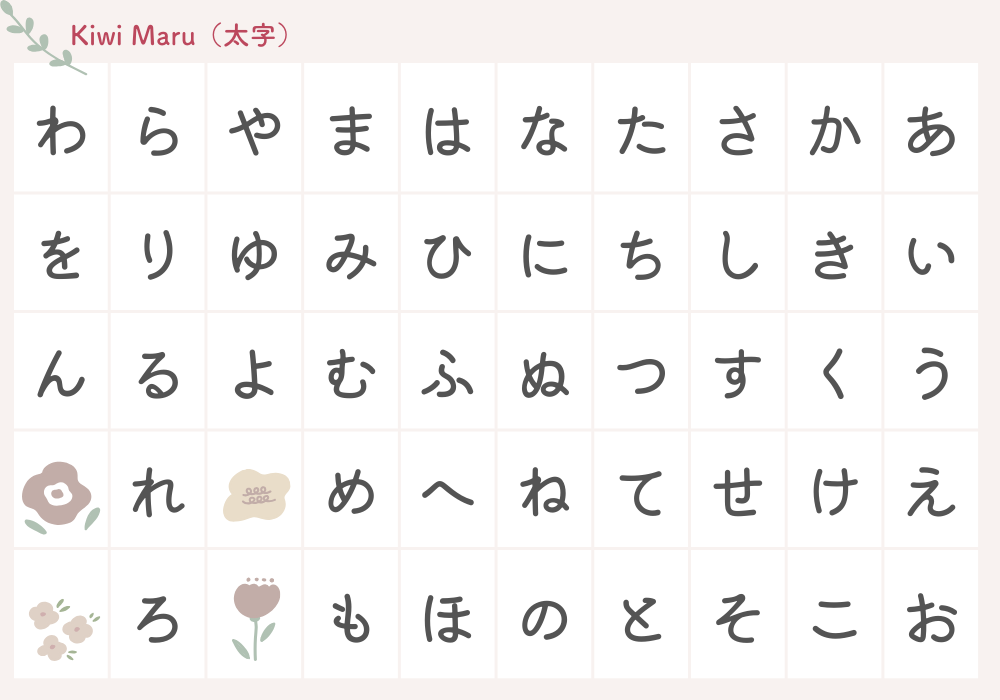
09…Zen Maru Gothic
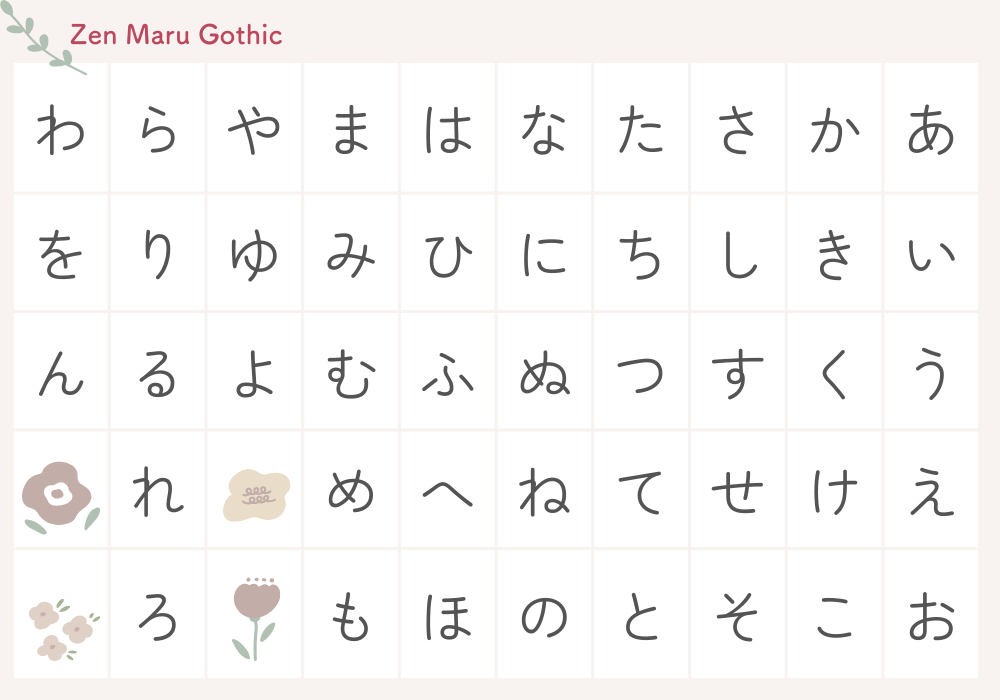
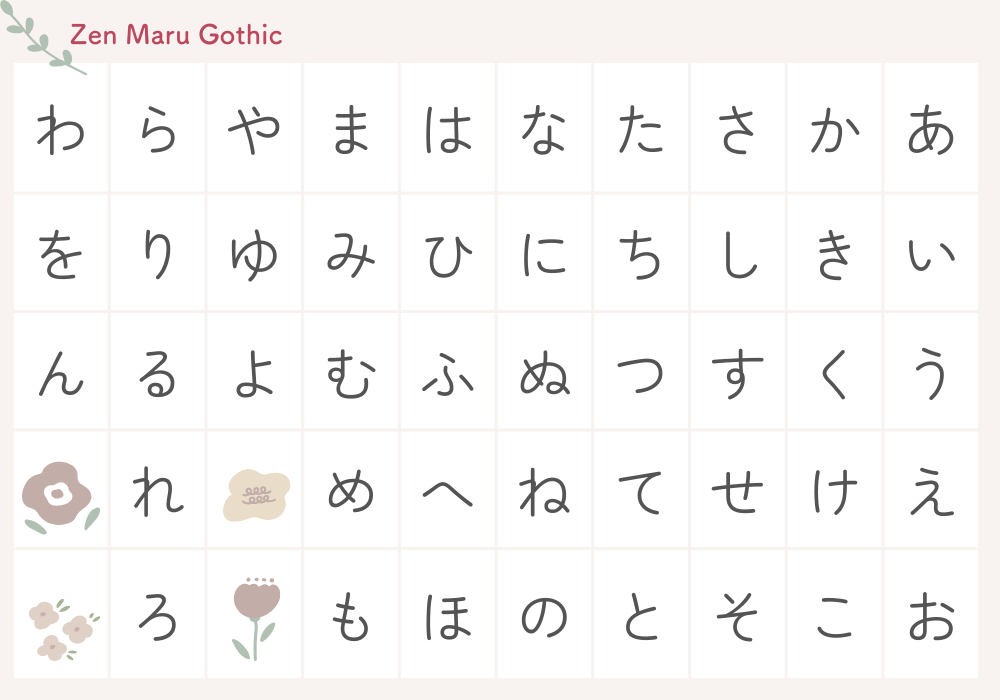
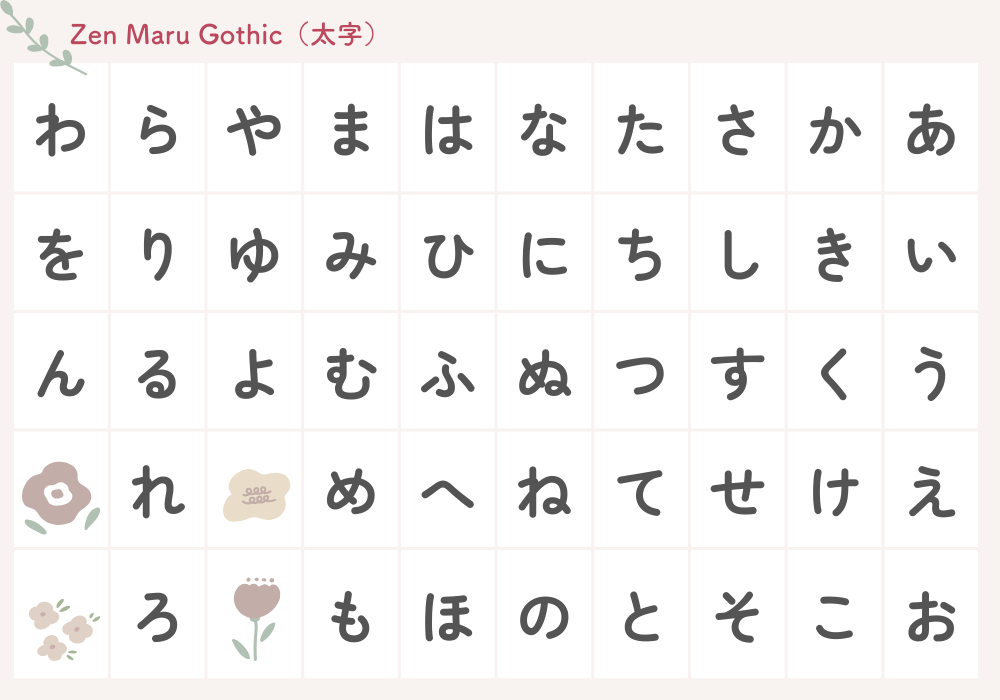
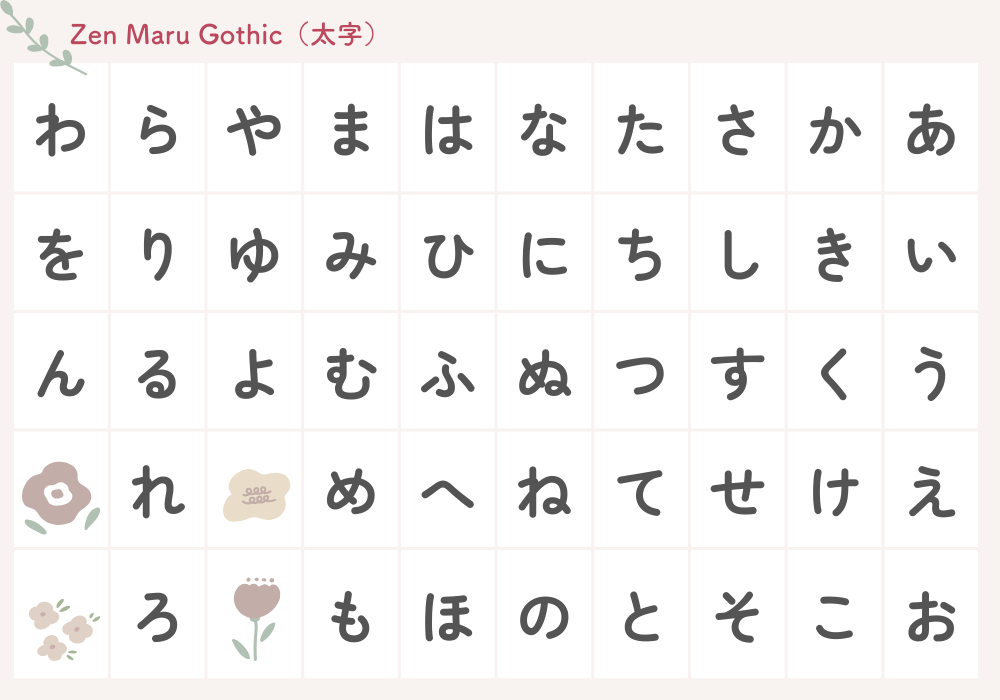
10…学参丸ゴ
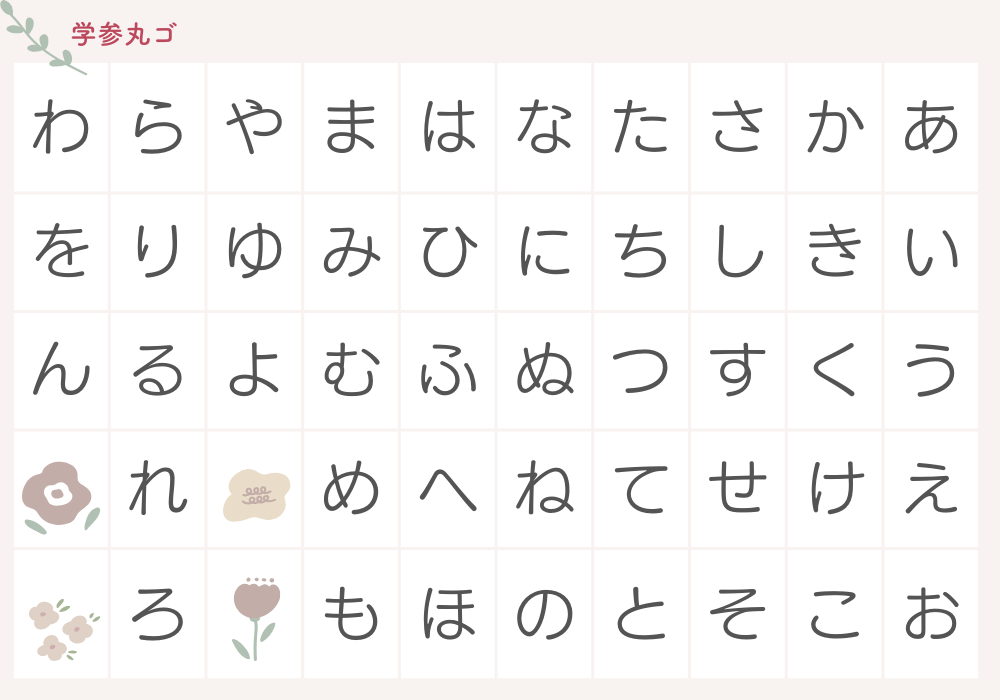
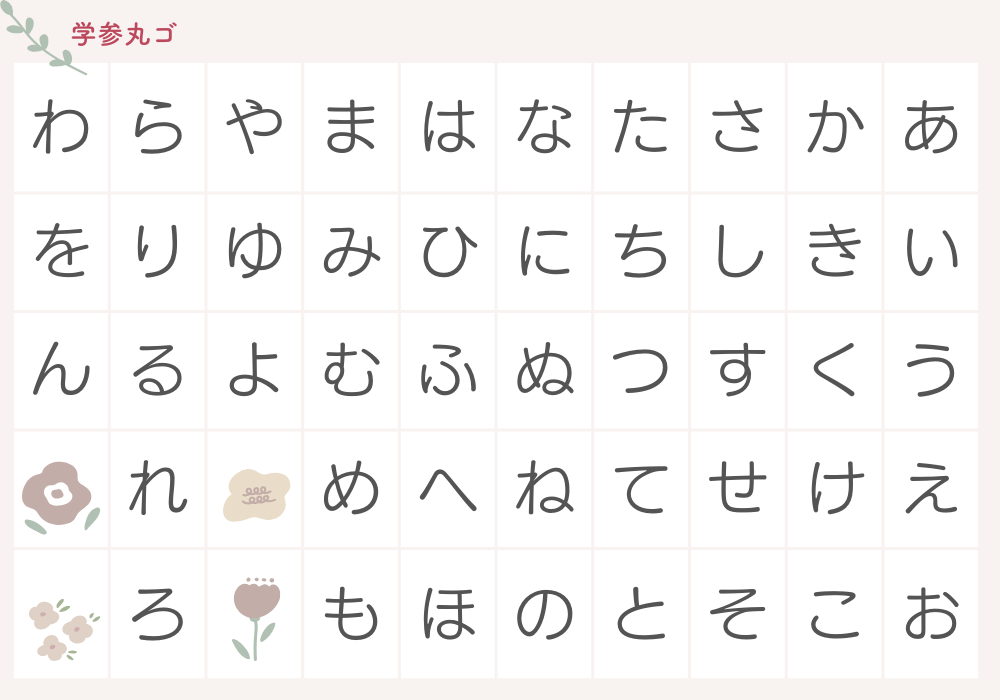
11…ぼくたちのゴシック2
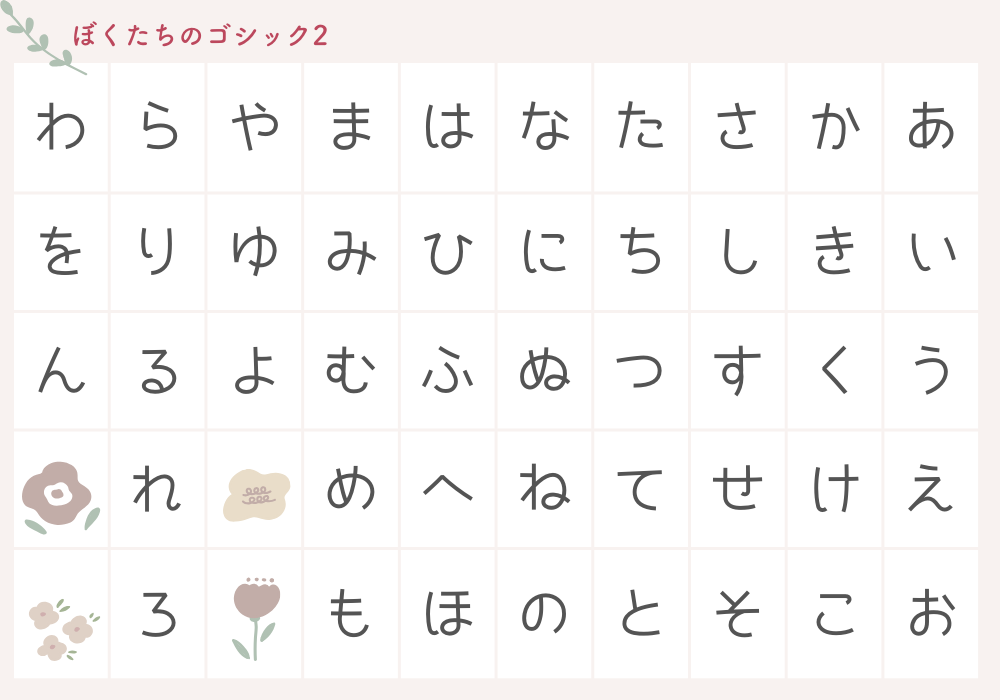
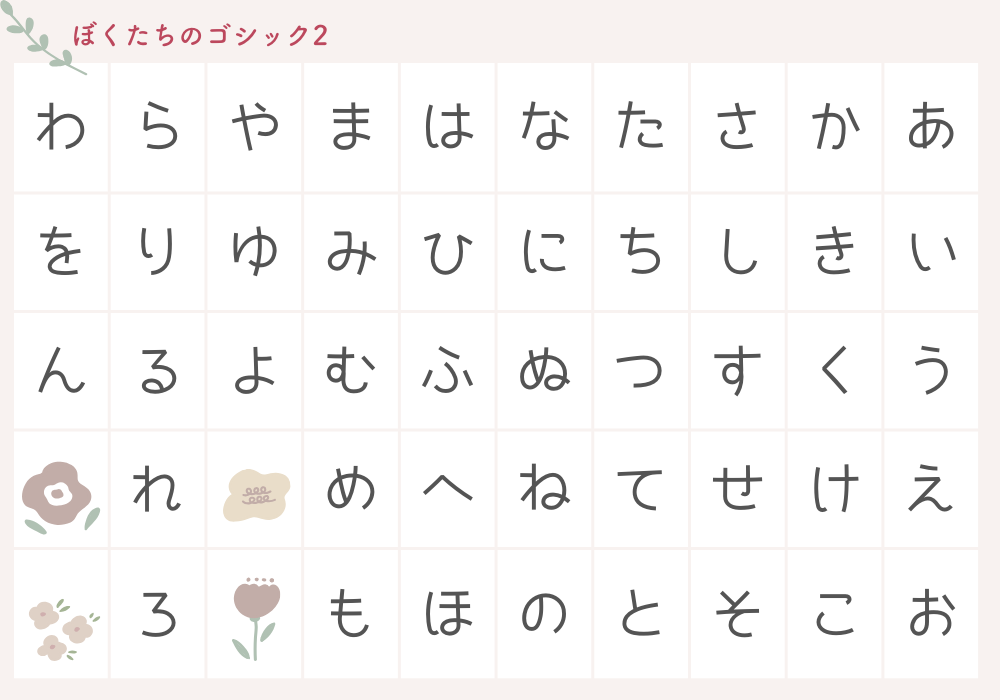
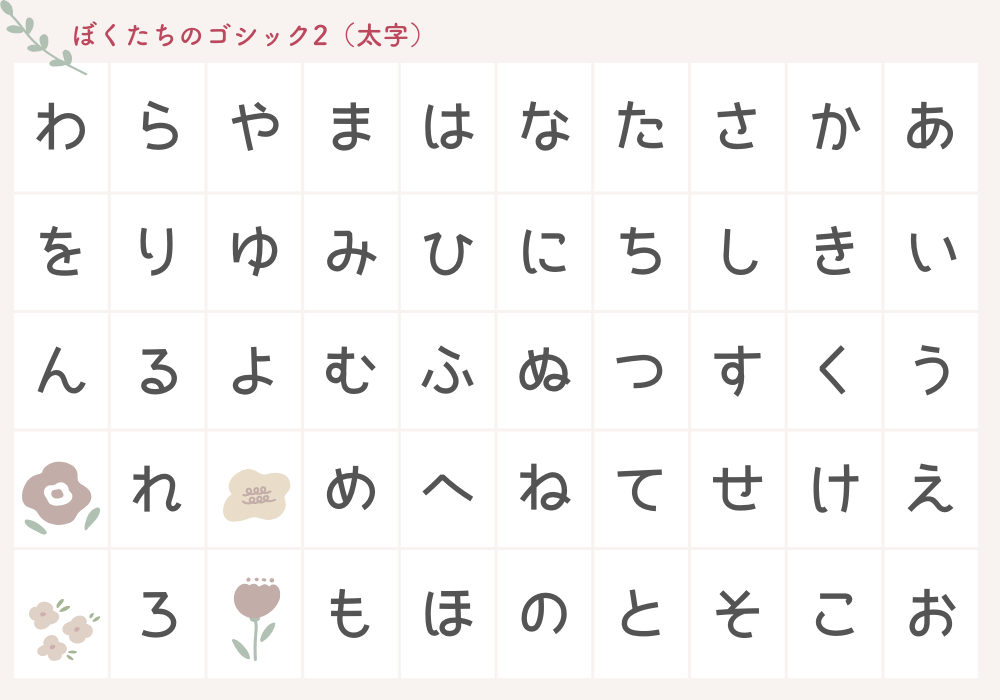
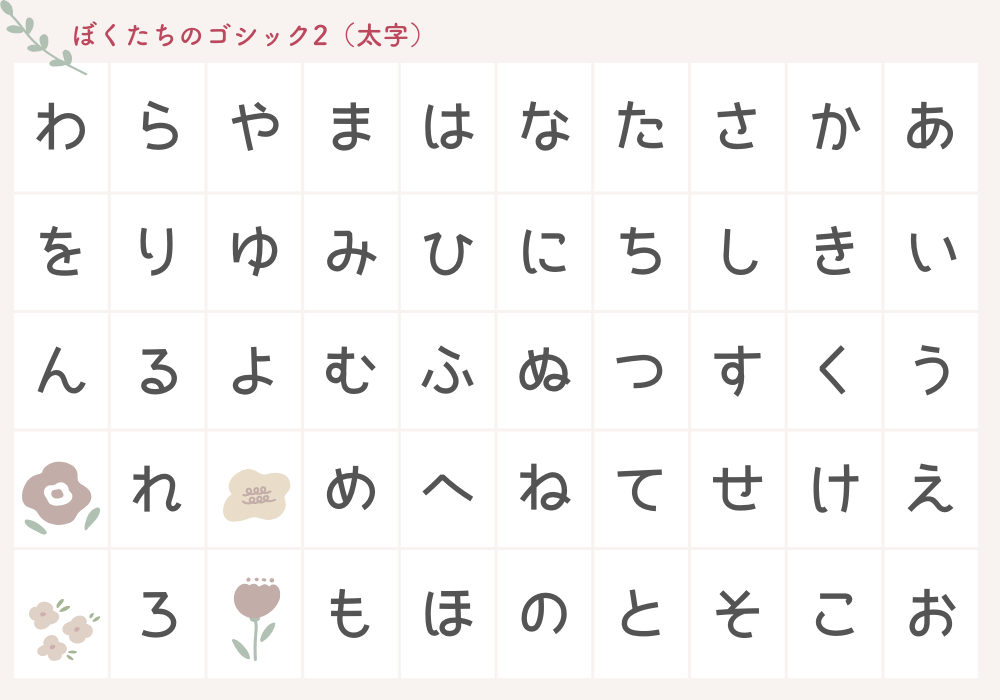
12…はなぞめ
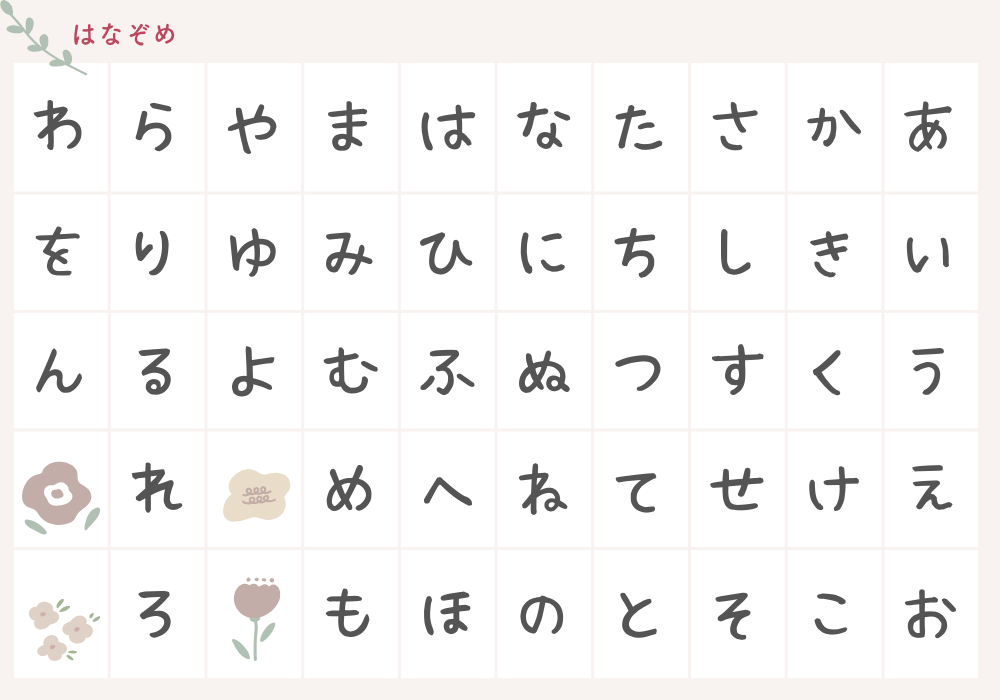
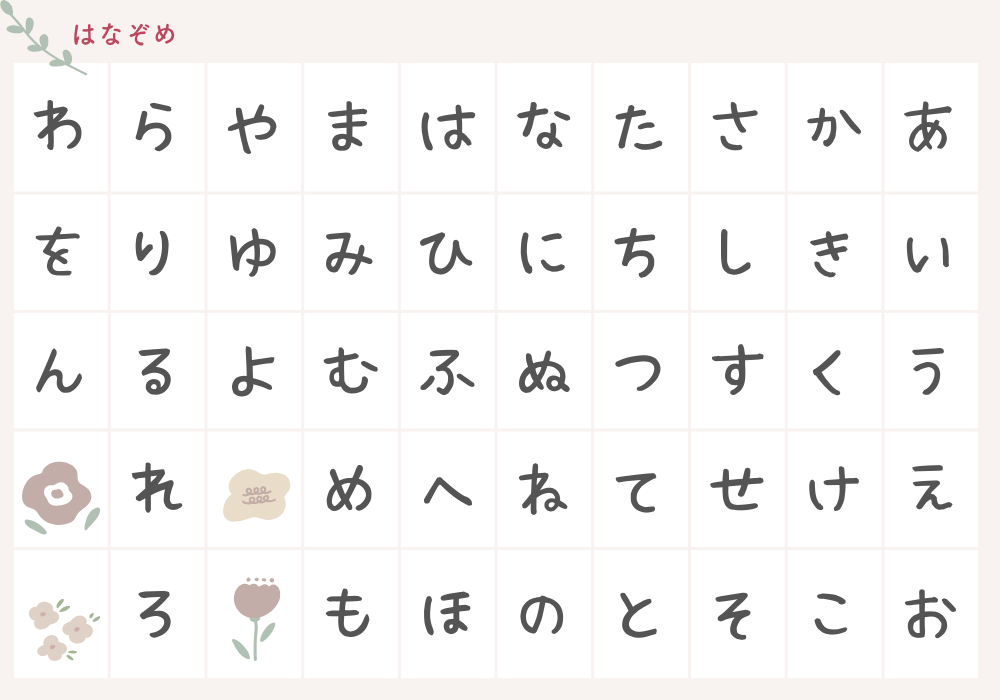
13…うずらフォント
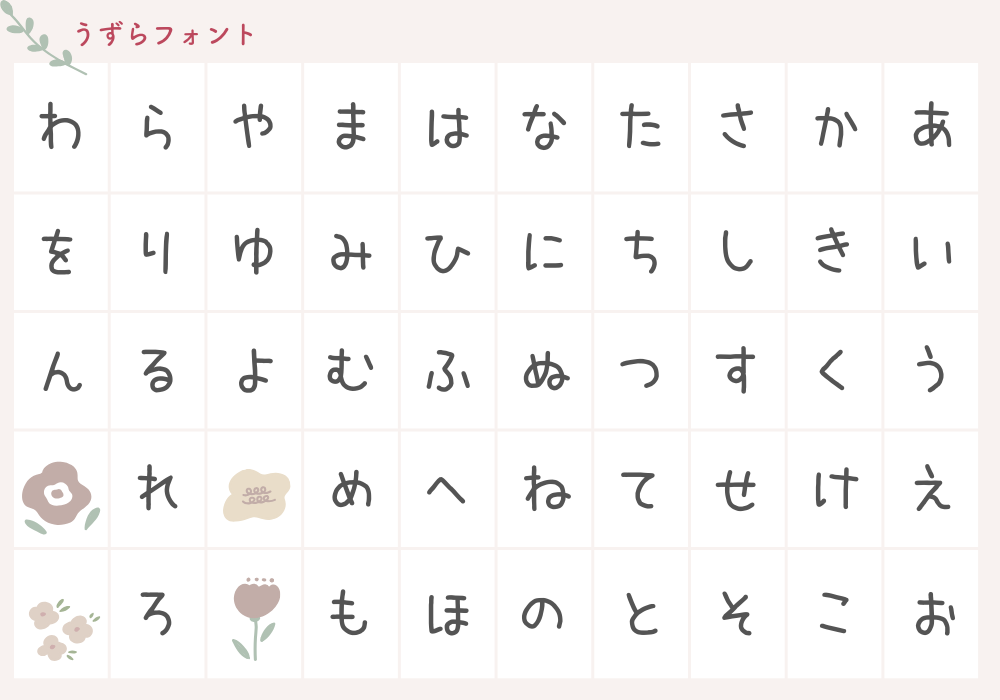
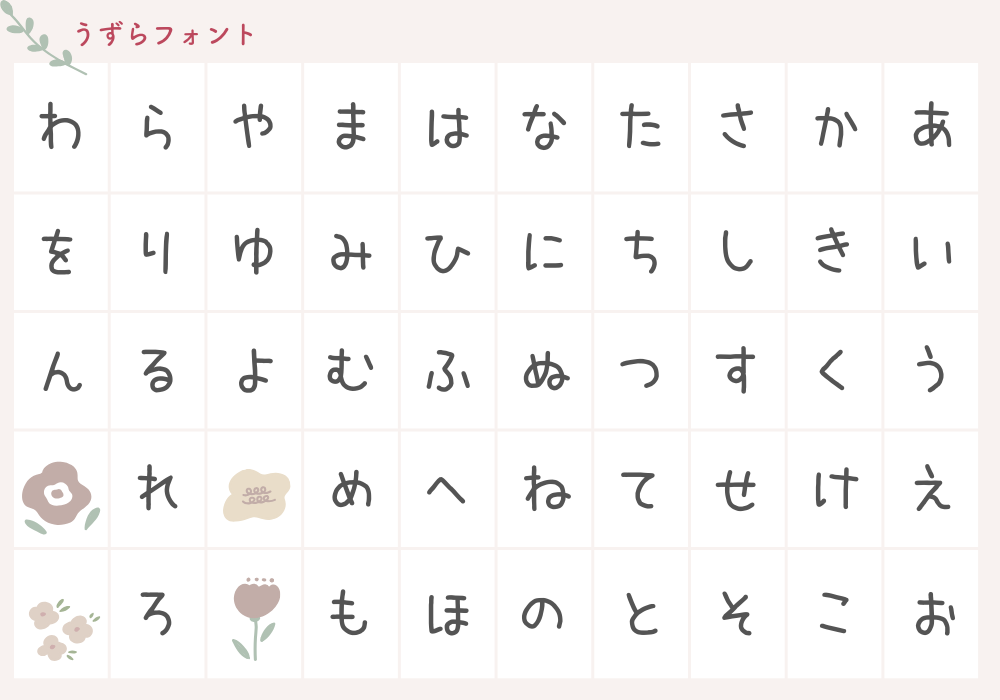
14…よもぎフォント
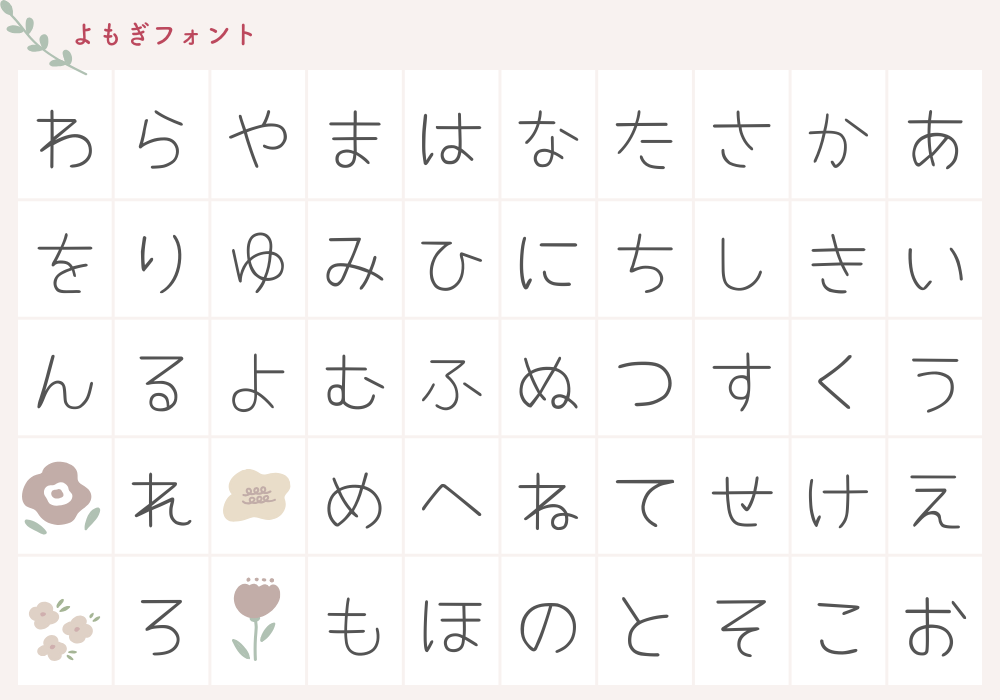
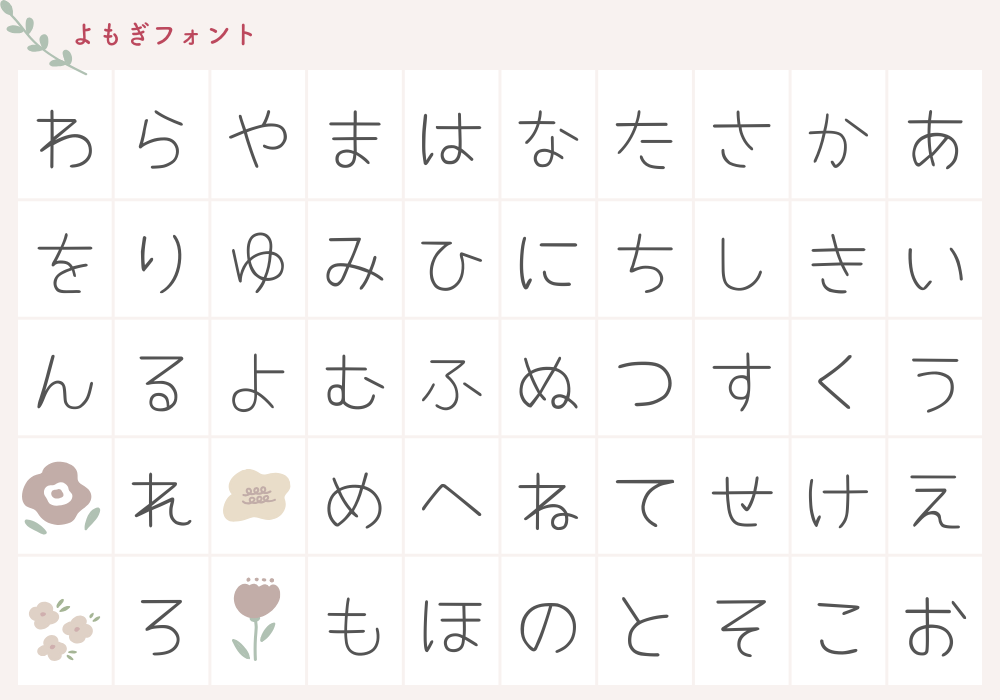
15…JKゴシック
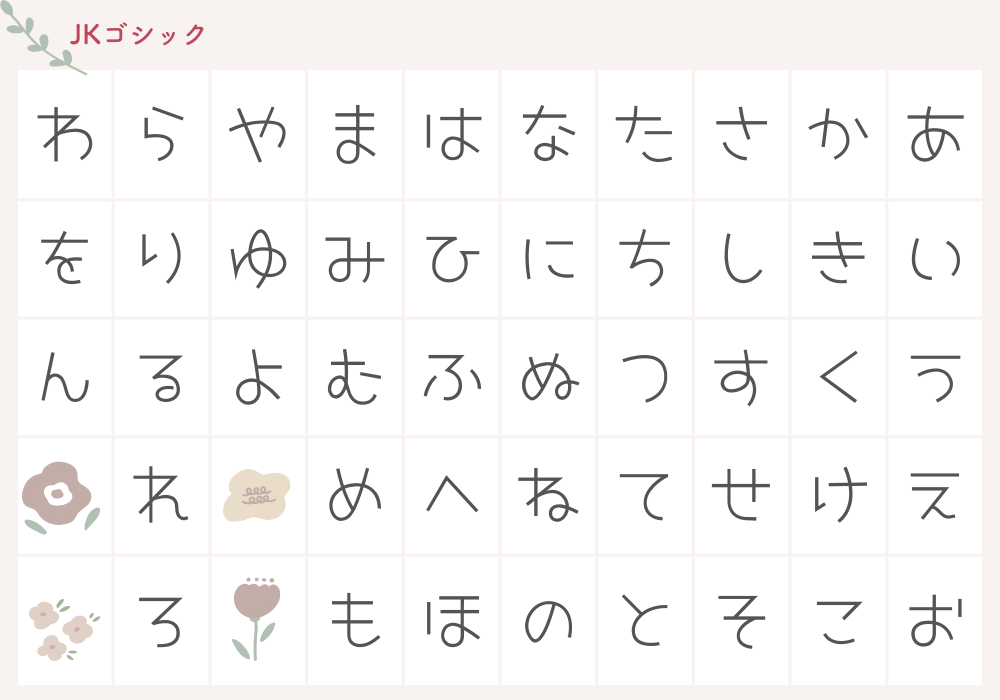
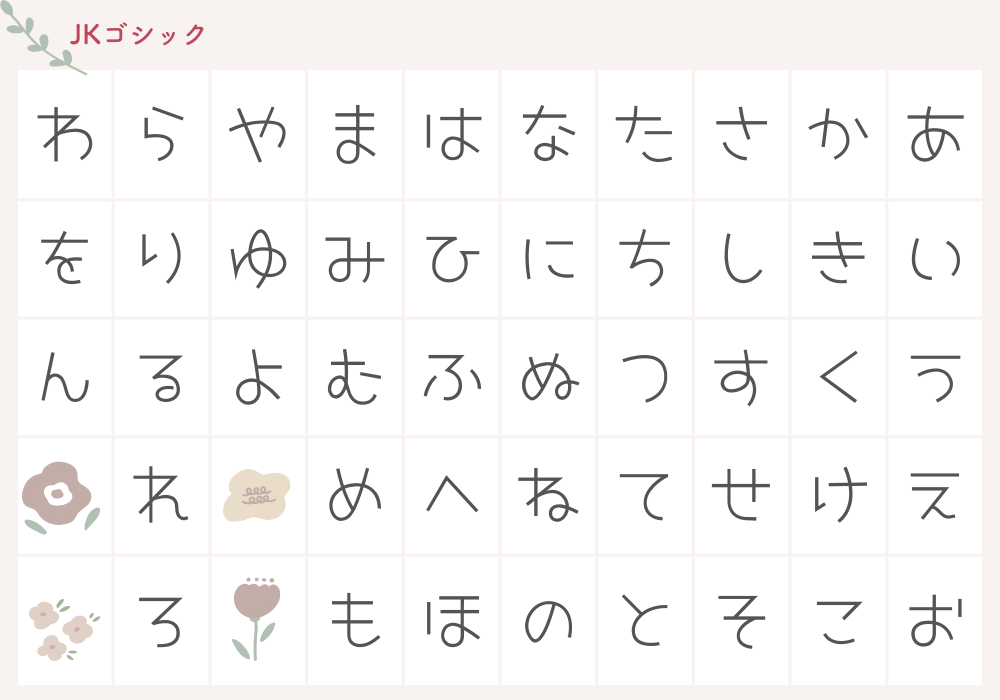
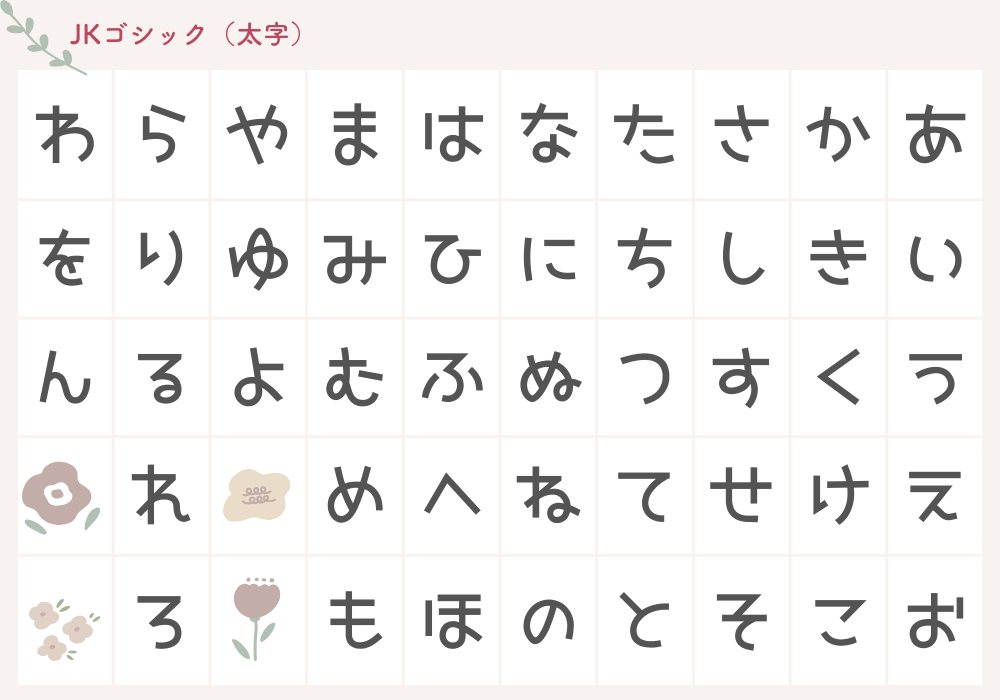
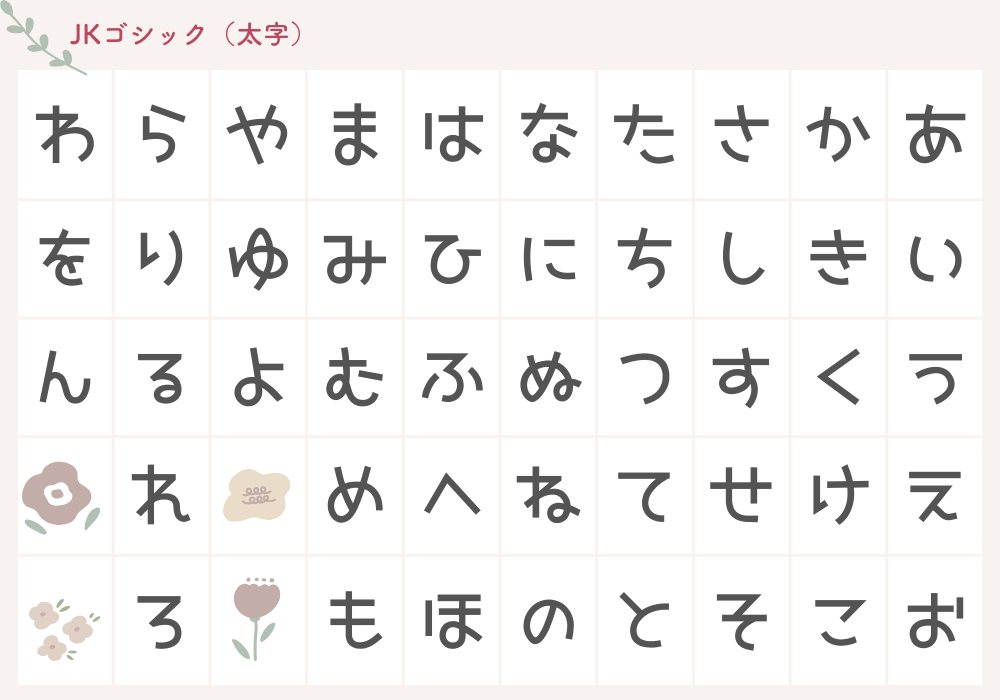
16…ふい字
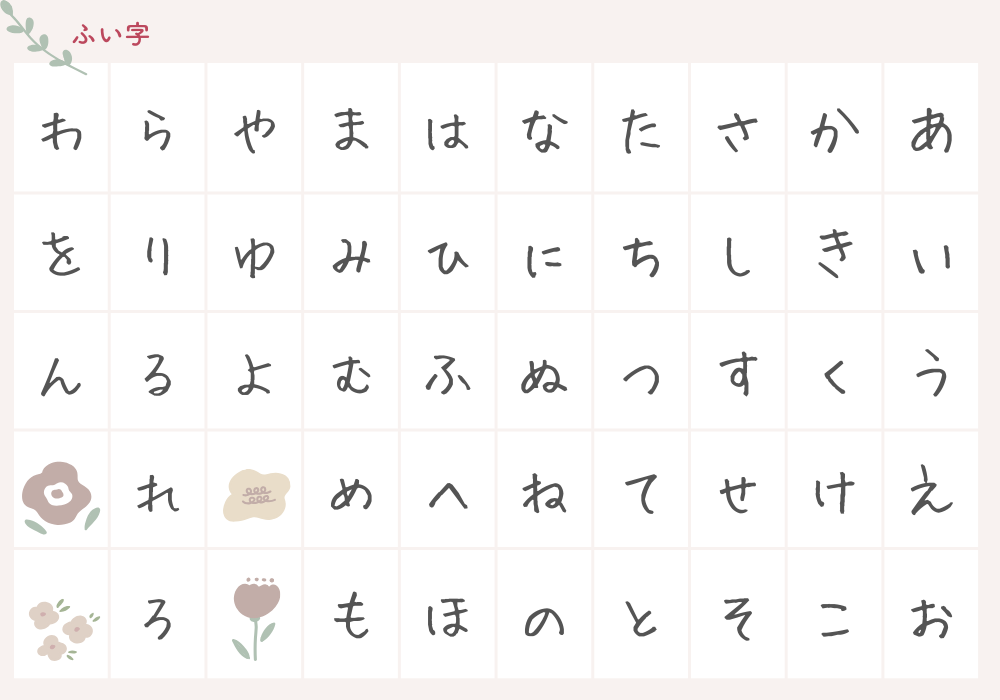
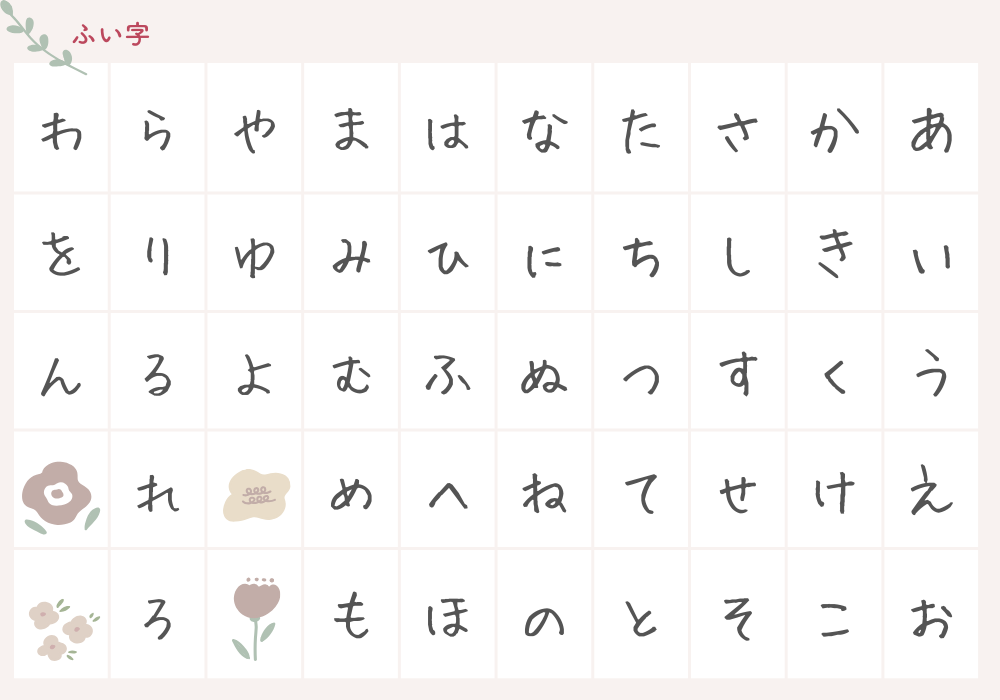
17…花鳥風月
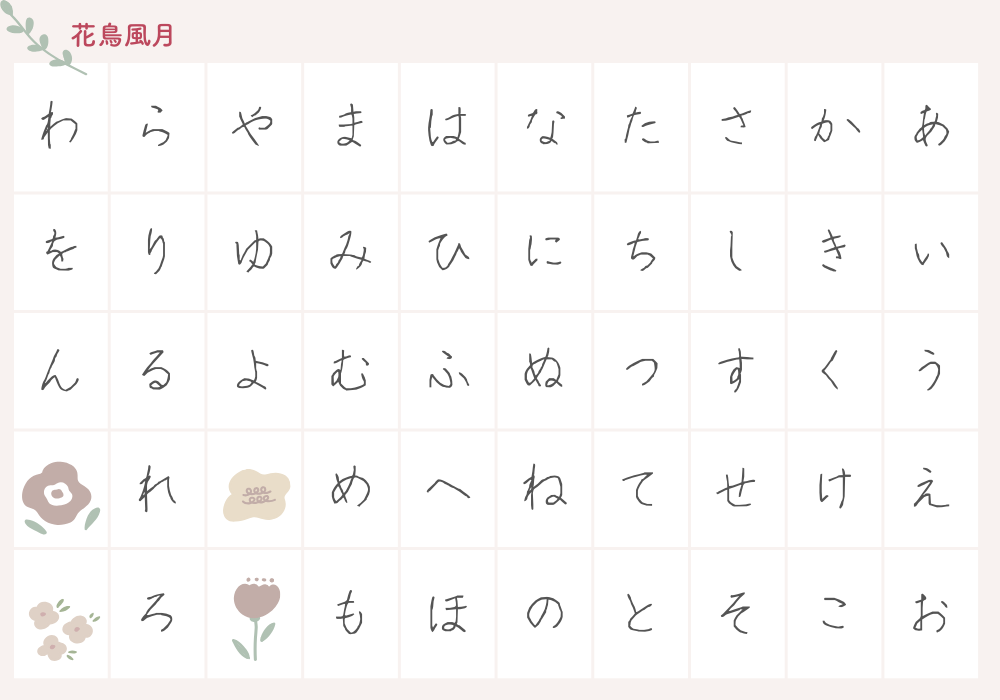
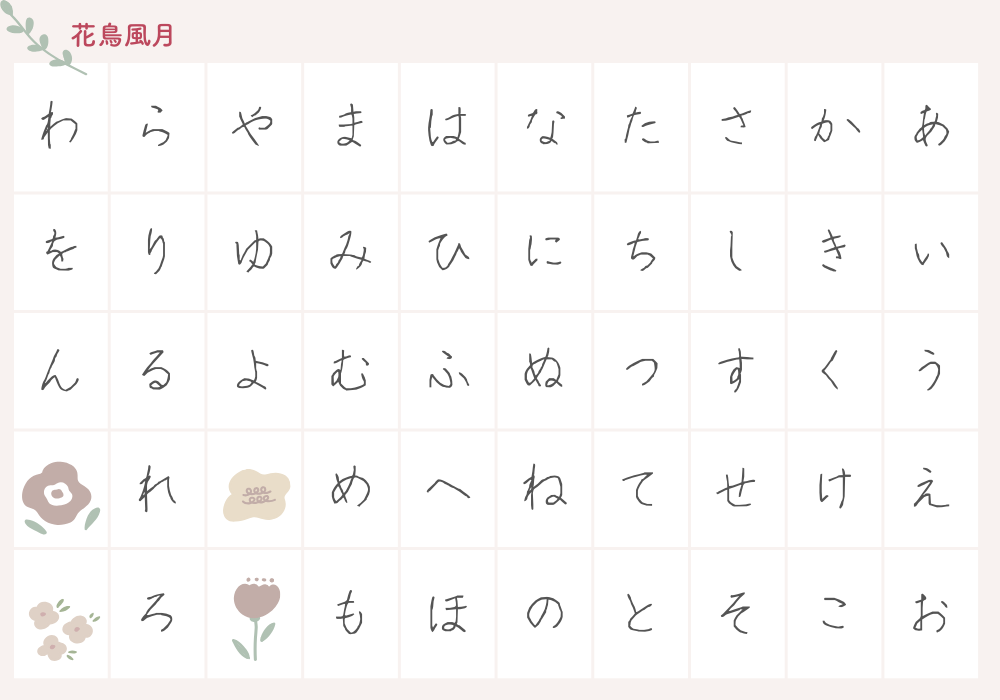
18…にくまる
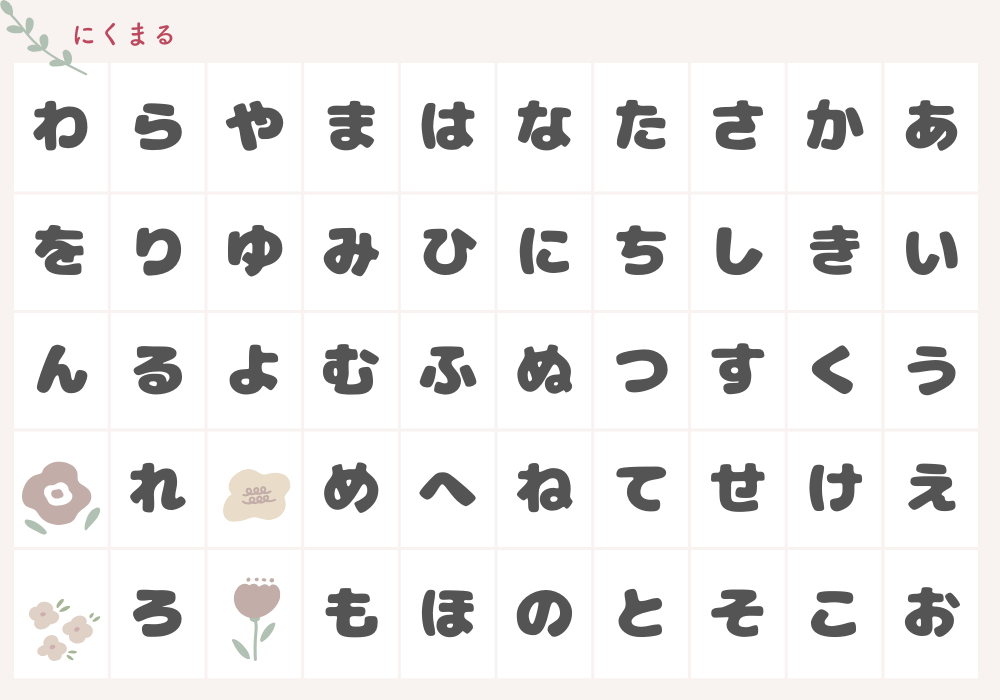
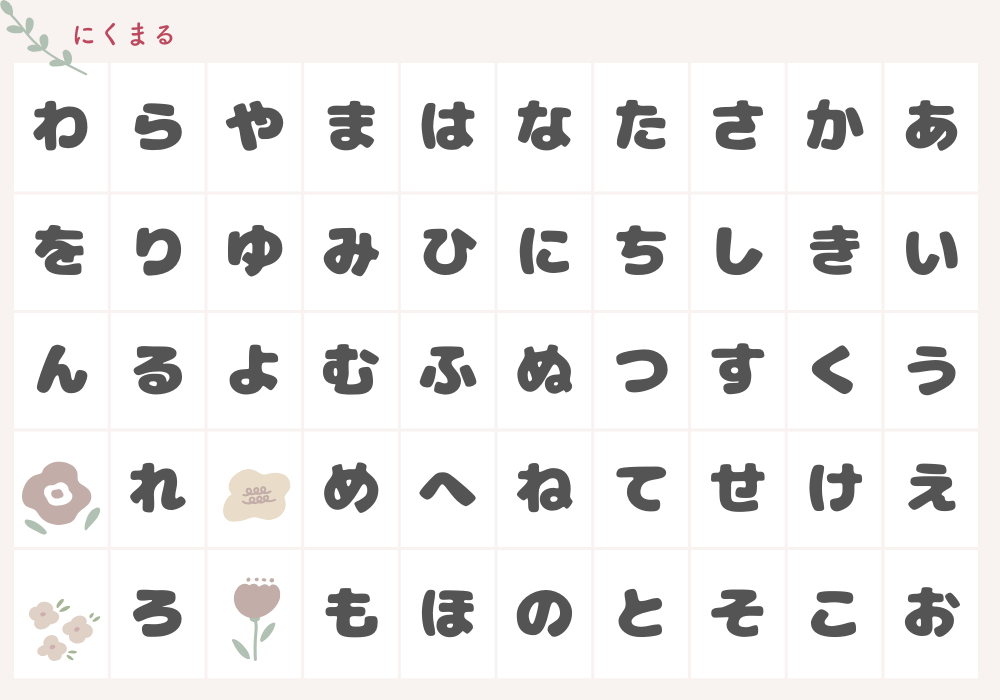
19…ニコ角
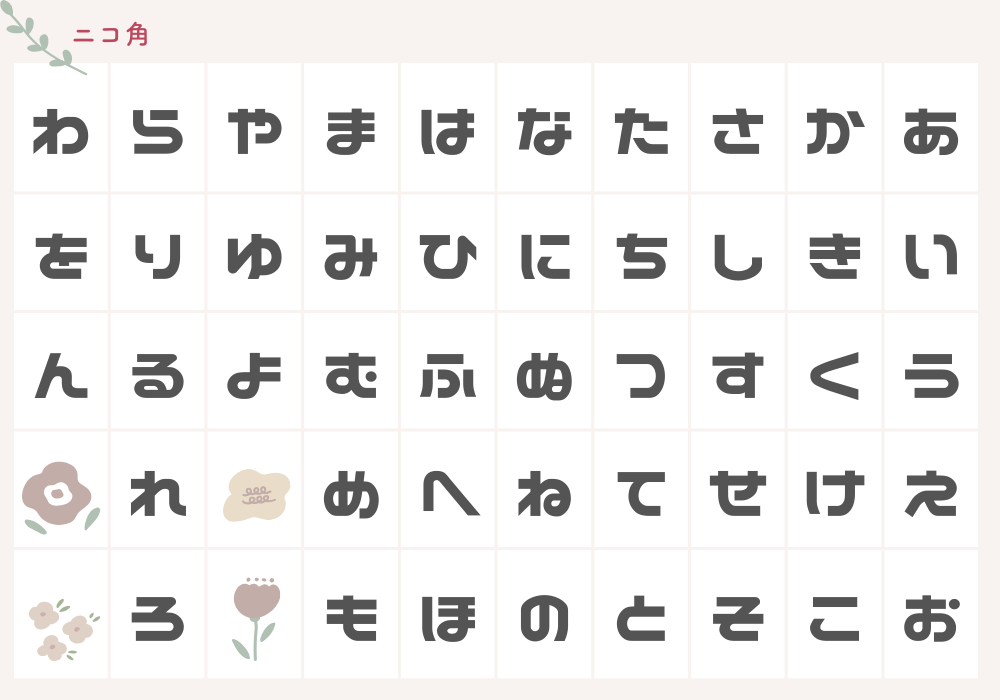
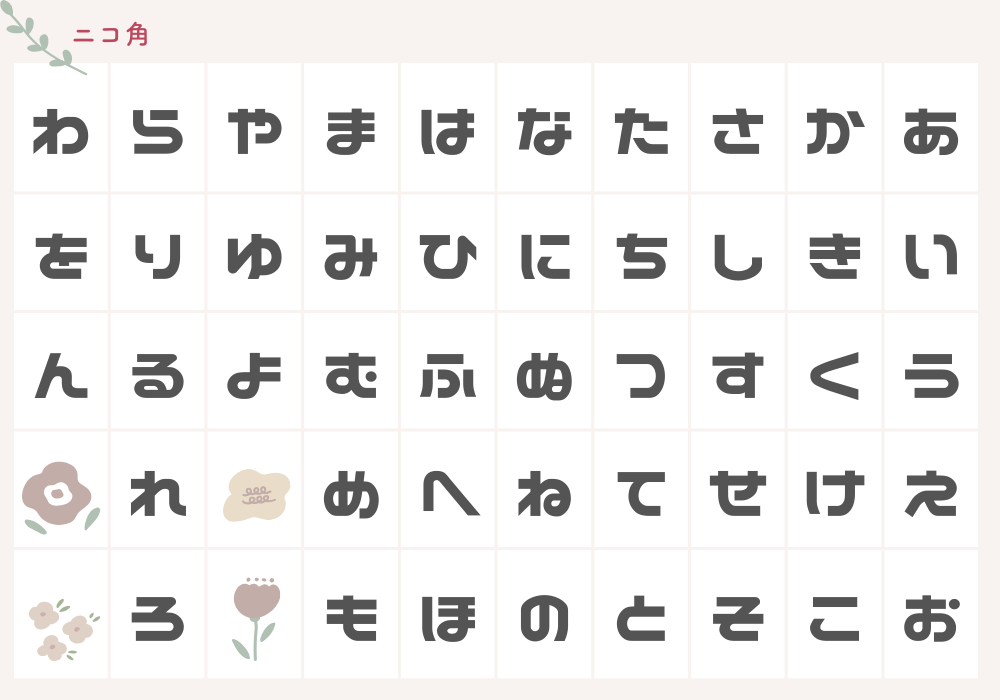
20…コーポレート・ロゴ丸
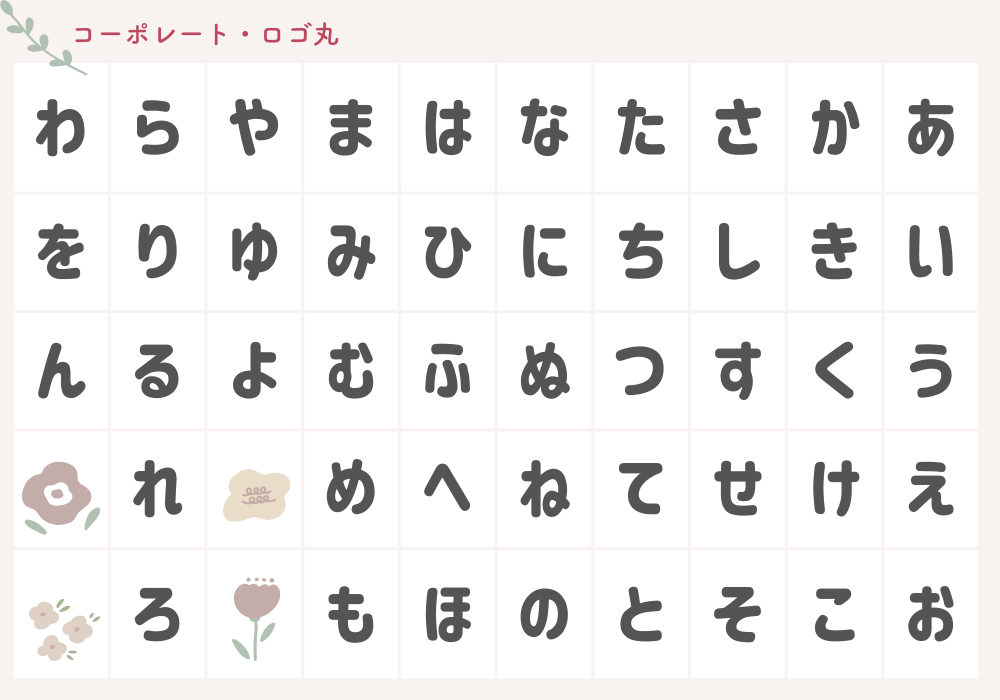
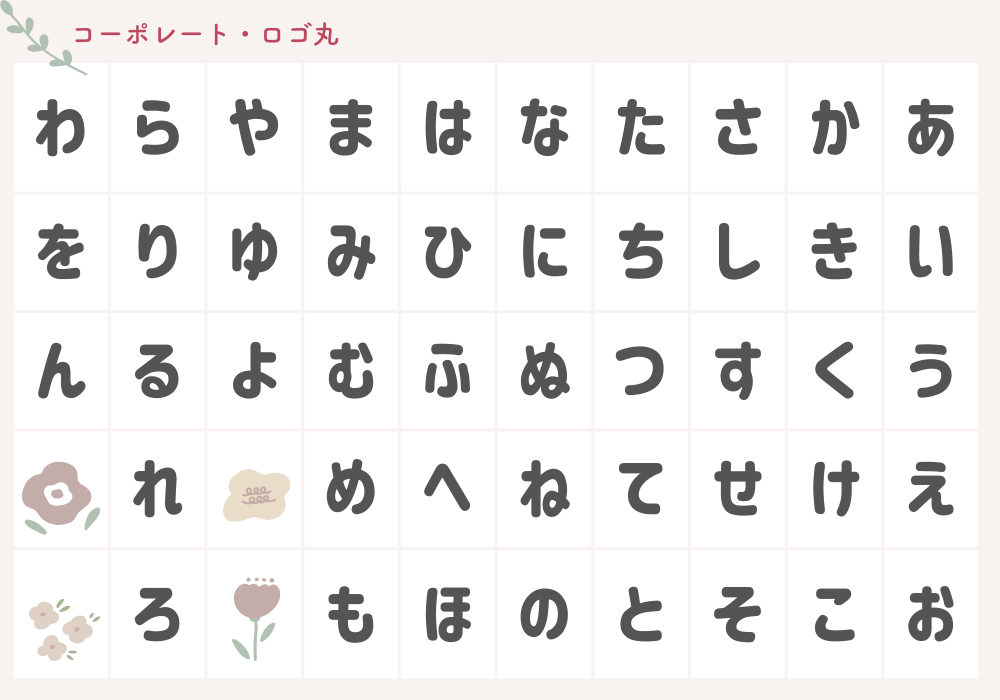
【応用編】使いたいフォントが決まったら、実際に自分で図案を作ってみよう



使いたいフォントが決まったよ!
でも、実際にどうやって自分で図案を作ったらいいの?
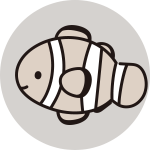
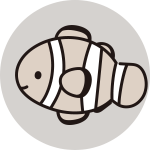
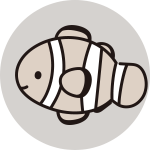
「つむぎ」「りっか」「しゅういち」みたいな、あいうえお表にはない文字を刺繍したいんだけど…



あいうえお表の文字よりも、もっと大きくしたり、小さくしたりしたい!
太字設定ができないフォントを太くする方法ってあるの?



全部できます!
応用編として、実際にCanvaを使って文字の図案を作るやり方をこちらの記事で紹介しています。出来上がりサイズのわかるテンプレートも配布しているのでぜひ使ってみてください!
・テンプレートの使い方
・太文字にする裏技
も紹介しています。
まとめ:フォントが分かれば可愛いひらがな刺繍ができる
名前の刺繍をするときはもちろん手書きでもOKなのですが、フォントを使って下書きをすると、仕上がりの美しさが全然違います!



刺繍初心者さんも文字の刺繍は線だけでできて簡単なので、ぜひ試してみてください!
この記事もおすすめです!合わせて読んでね
実際にひらがなで刺繍をしてみよう!
【丁寧解説】手縫いで!お名前刺繍やり方8選/初心者向け簡単ステッチから太くするやり方まで



今回の記事の姉妹編。ひらがなの名前を実際に刺繍するやり方紹介です!
図案の転写方法が知りたい人へ!
【徹底比較】刺繍図案転写の方法7選!セリア転写シートや定番チャコペーパーなど、結局どれがおすすめ?



図案を写すにはどうしたらいいの?図案の転写はよくわからんポイントの一つですよね。1定番から裏技まで一気にまとめて紹介。当サイトの人気記事だよ!
もっと他のステッチが知りたい人へ
【刺繍のステッチ種類一覧まとめ】基本ステッチからスパンコール・海外の変わり種ステッチまで!



他にもユニークでかわいいステッチってあるんです。少しずつ追加してるので、気になる人はどうぞ!
刺繡に必要な道具セット販売中です!
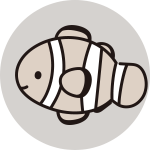
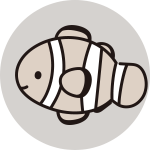
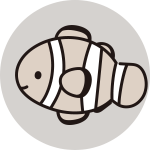
これから刺繍はじめたい。何も持ってない!道具は何から揃えたらいい?






Instagamでシェア大歓迎!
当サイトで配布している図案を使って作品を作ってくれたら、ぜひInstagramで教えてください。
メンション@haitmonica、もしくはタグ「#ハイトモニカ図案」をつけてもらえると。



今後、たまってきたらどこかでみんなの作品も紹介したいなと考えています!ぜひ~!
リンク切れなど不具合があったら教えてほしい
当サイトですが、私がひとりで作成しているため、リンク切れなど起きている可能性があります。PDFのダウンロードができない、別のページへ飛んでしまうなど。不具合を発見したら下記の連絡先までお手数ですが、こっそり教えていただけるとありがたいです!
- Instagram(@haitmonica)のDM
- メールアドレス haitmonica@gmail.com
刺繍のお供にAudible朗読はいかが?
そもそもAudibleって何?という方はこちらへ(読書記録サイト飛びます)
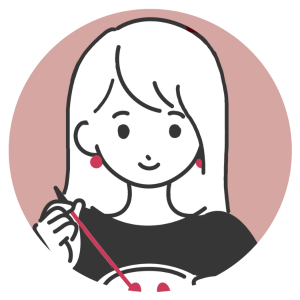


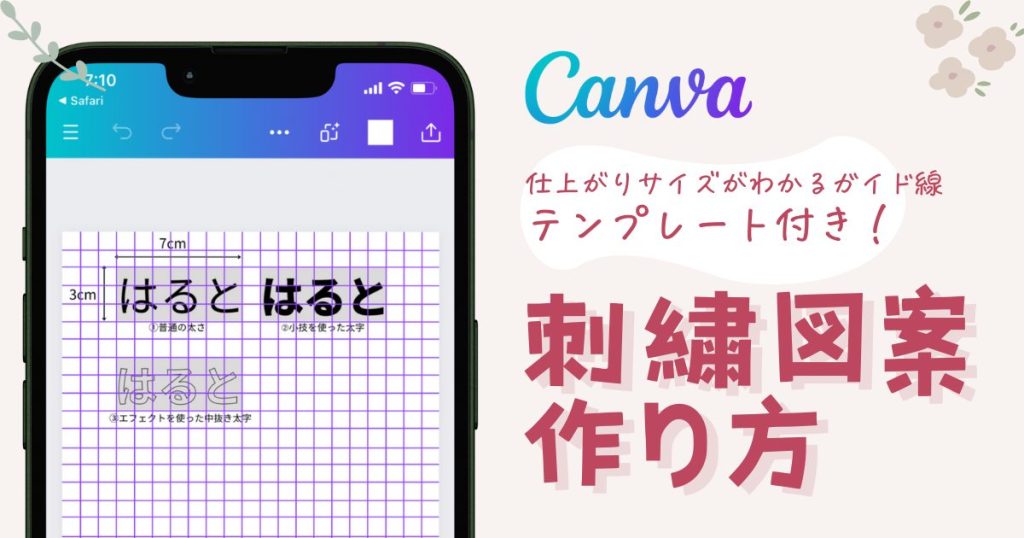









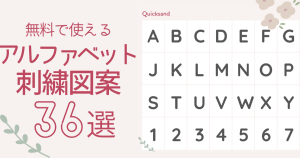





コメント